Start. Gyors telepítési útmutató HL-4570CDW HL-4570CDWT FIGYELEM VIGYÁZAT FIGYELEM. Megjegyzés. Megjegyzés
|
|
|
- Irma Takácsné
- 8 évvel ezelőtt
- Látták:
Átírás
1 Gyors telepítési útmuttó Strt (Csk EU) HL-4570CDW HL-4570CDWT Mielőtt először hsználná készüléket, készülék eállításához és telepítéséhez olvss el Gyors telepítési útmuttó ímű okumentumot. Gyors telepítési útmuttó ímű okumentumot más nyelveken is megtekintheti következő wehelyen: Nem minen moell kphtó z összes országn. FIGYELEM VIGYÁZT FIGYELMEZTETÉS olyn lehetséges veszélyhelyzetet jelöl, mely, h nem kerülik el, súlyos, kár végzetes sérüléseket ereményezhet. VIGYÁZT olyn lehetséges veszélyhelyzetet jelöl, mely, h nem kerülik el, kise vgy közepesen súlyos sérüléseket ereményezhet. 1 Csomgolj ki készüléket FIGYELEM készülék somgolás műnyg tskokt trtlmz. műnyg tsk nem játék. fullásveszély elkerülése érekéen trts távol tskokt sesemőktől és kisgyermekektől, és megfelelő móon oj ki zokt. készülék nehéz, k. 21,0 kg súlyú. sérülések elkerülése érekéen leglá két emer emelje készüléket. mikor készüléket leteszi, ügyeljen rr, hogy z ujji ne sípőjenek e. lsó tálegység hsznált esetén zt készülékről leszerelve szállíts. gép körül hgyj meg minimális helyet z áránk megfelelően. 200 mm 100 mm 100 mm 250 mm oozn tlálhtó lktrészek z országtól függően eltérőek lehetnek. Jvsoljuk, hogy őrizze meg z ereeti somgolást. H vlmilyen okól szállítni kell készüléket, szállítás során előforuló sérülések megelőzésére gonosn somgolj e készüléket z ereeti somgolás. készüléket szállító égnél megfelelően iztosítni kell. készülék újóli esomgolásánk útmuttóját Hsználti útmuttó okumentum készülék szállítás ímű szkszán tlálj. Ezen Gyors telepítési útmuttó illusztráiói HL-4570CDW készüléket árázolják. z interfész káel nem szvány trtozék. hsználni kívánt stlkozónk (USB vgy hálózti) megfelelő káelt vásároljon. USB káel Olyn USB 2.0 káelt (/B típusú) hsználjon, mely legfelje 2 méter hosszú. Hálózti káel 10BSE-T vgy 100BSE-TX gyors Ethernet hálózthoz (Fst Ethernet Network) történő stlkozáshoz 5. ktegóriájú (vgy ngyo átviteli seességű) közvetlen svrt érpárt hsználjon. HUN verzió 0 1
2 2 Távolíts el somgolónygot készülékről FONTOS Még NE stlkoztss hálózti tápkáelt. e f Fogj meg oegység zöl fogntyúját, és húzz ki ütközésig. Fogj meg nrnssárg somgolónygot, és távolíts el. Távolíts el 4 nrnssárg somgolórészt. Távolíts el nyomttóról somgoláshoz hsznált szlgot. Nyiss ki z MP tálát, távolíts el műnyg lpot z MP tál trtójáról, mj zárj e z MP tálát. Nyomj meg z előlpnyitó gomot, és nyiss fel z előlpot. Távolíts el szilikgélsomgot. g h Htározottn tolj vissz oegységet készüléke. Zárj le készülék előlpját. CUTION VIGYÁZT NE egye meg szilikgélt. zonnl oj ki zt. 2
3 3 Töltsön ppírt ppírtálá ppírtálát húzz ki teljesen készülékől. Helyezzen ppírt tálá, és ellenőrizze következőket: ppír ppírtál mximum ppírjelzése () ltt legyen. ppírtál túltöltése ppírelkást okozht. z z oll, melyre nyomttni kíván, lefelé nézzen. megfelelő golás érekéen ppírvezetők érjenek hozzá ppír ollihoz. Miközen lenyomv trtj zöl színű ppírvezető kiolókrt, tolj ig ppírvezetőket, míg ppírhoz nem illeszkenek. Ellenőrizze, hogy lpvezetők szilárn rögzítve vnnk-e vájtikn. e Htározottn helyezze vissz ppírtálát készüléke. Ellenőrizze, hogy teljesen e vne helyezve készüléke. Továi informáiókt z jánlott ppírtípusokról Hsználti útmuttó okumentum Hsználhtó ppírok és más nyomttási thorozók ímű szkszán tlál. lposn pörgesse át ppírköteget, hogy elkerülje lpelkást vgy hiás golást. 3
4 4 Tesztoll nyomttás FONTOS Még NE stlkoztss z interfész káelt. Cstlkoztss hálózti tápkáelt készülékhez, mj egy fli ljzthoz. Távolíts el készülék hálózti kpsolóját tkró ímkét, mj kpsolj e készüléket. 5 Állíts e nyelvet + vgy - gom segítségével válssz ki Generl Setup lehetőséget. Nyomj meg z OK gomot. Nyomj meg z OK gomot Lol Lnguge kiválsztásához. Nyomj meg + vgy - gomot nyelv kiválsztásához. Nyomj meg z OK gomot. Most menjen következő ollr nyomttó-illesztőprogrm telepítéséhez. H készülék emelegeett, z LCD-kijelzőn megjelenik Rey felirt. kijelzőt megemelve eállíthtj nnk szögét. Nyomj meg z Go gomot. készülék kinyomtt egy tesztollt. Ellenőrizze kinyomttott ollt. Ez funkió nem érhető el zután, hogy z első nyomttási munkát elkülte számítógépéről nyomttór. 4
5 6 Válssz ki kpsolt típusát USB-interfész hsznált esetén Winows esetén: 6 oll Mintosh esetén: 7 oll Vezetékes hálózt esetén Winows esetén: 8 oll Mintosh esetén: 10 oll Vezeték nélküli hálózt esetén Winows és Mintosh esetén: 11 oll készülékhez trtozó legúj illesztőprogrmokt és segéprogrmokt ímen elérhető Brother Solutions Center wehelyről töltheti le. Vezetékes hálózt Vezeték nélküli hálózt Winows USBMintosh Winows Mintosh Winows Mintosh 5
6 USB Winows Winows renszeren hsznált USB-interfészkáel esetén 7 8 telepítés előtt Győzőjön meg ról, hogy számítógépe e vn kpsolv, és renszergzként jelentkezett e. Kpsolj ki készüléket, és győzőjön meg ról, hogy z USB-interfész káel NINCS stlkozttv készülékhez, mj kezje meg nyomttó-illesztőprogrm telepítését. H már stlkozttt káelt, húzz ki zt. nyomttóillesztőprogrm telepítése CD-ROM meghjtó helyezze e telepítő CD-ROM-ot. H renszer kéri, válssz ki moellt és nyelvet. H nem jelenik meg utomtikusn Brother képernyő, nyiss meg Sjátgép (Számítógép) lkot, kttintson uplán CD-ROM ikonjár, mj kttintson uplán strt.exe fájlr. Kttintson z Meghjtószoftver telepítése lehetőségre, mj kttintson z Igen gomr, h elfogj lienszerzőést. Winows Vist és Winows 7 felhsználók esetén, h megjelenik Felhsználói fiókok felügyelete képernyő, kttintson z Engeélyezés vgy z Igen gomr. H telepíteni kívánj PS illesztőprogrmot (BR-Sript3 nyomttó-illesztőprogrmot), válssz Custom Instll (Egyéni felhsználó telepítés) lehetőséget, és kövesse képernyőn megjelenő utsításokt. Kövesse képernyőn megjelenő utsításokt, míg meg nem jelenik ez képernyő. e Cstlkoztss z USB-káelt készülék jellel megjelölt USB-stlkozójához, mj stlkoztss káelt számítógéphez. Kpsolj e készüléket, és telepítés efejezéséhez kövesse képernyőn megjelenő utsításokt. Befejezés Ezzel telepítés efejezőött. iztonsági eállításoktól függően előforulht, hogy készülék vgy szoftverének hsználtkor megjelenik Winows renszeriztonság vgy egy vírusirtó szoftver lk. folyttáshoz engeélyezze z lkot. XML Pper Speifition nyomttó meghjtó z XML Pper Speifition nyomttó meghjtó legmegfelelő illesztőprogrm n z eseten, h z XML Pper Speifition okumentáiót hsználó lklmzásokól nyomtt. Töltse le legfrisse nyomttóillesztőt Brother Solutions Center weolláról. 6
7 USB Mintosh Mintosh számítógépen hsznált USB-interfészkáel esetén 7 telepítés előtt Győzőjön meg ról, hogy készülék stlkozik z elektromos hálóztr, és Mintosh számítógép BE vn kpsolv. Renszergzi jogosultságokkl renelkező felhsználóként kell ejelentkeznie. FONTOS H M OS X renszert hsznál, frissítse zt M OS X x renszerre. ( hsznált M OS X renszerre vontkozó legfrisse informáiókért és illesztőprogrmokért látogss meg ímen elérhető wehelyet.) 8 nyomttóillesztőprogrm telepítése CD-ROM meghjtó helyezze e telepítő CD-ROM-ot. Kttintson uplán Strt Here OSX (OSX kezje itt) ikonr. Kövesse képernyőn megjelenő utsításokt. telepítés efejezése néhány peret vehet igénye. Kövesse képernyőn megjelenő utsításokt, míg meg nem jelenik ez képernyő. Válssz ki készülékét listáól, mj kttintson z OK gomr. Winows USBMintosh H telepíteni kívánj PS illesztőprogrmot (BR-Sript3 nyomttó-illesztőprogrm), keresse fel Brother Solutions Center wehelyét ímen, z illesztőprogrm letöltéséhez kttintson Letöltések hivtkozásir zon z ollon, melyen z ott moell tlálhtó, és tekintse meg telepítési utsításokkl kpsoltos gykori kéréseket. mikor ez képernyő megjelenik, kttintson Next (Tová) gomr. Cstlkoztss z USB-káelt készülék jellel megjelölt USB-stlkozójához, mj stlkoztss káelt Mintosh számítógéphez. mikor megjelenik Brother Support (Brother támogtás) képernyő, válssz ki kívánt elemeket, és kövesse képernyőn megjelenő utsításokt. Befejezés Ezzel telepítés efejezőött. Győzőjön meg ról, hogy készülék hálózti kpsolój ekpsolt helyzeten vn. 7
8 Vezetékes hálózt Winows Winows renszeren hsznált vezetékes hálózti interfészkáel esetén (egyenrngú (Peer-to-Peer) hálózt esetén) 7 telepítés előtt 8 nyomttóillesztőprogrm telepítése CD-ROM meghjtó helyezze e telepítő CD-ROM-ot. H renszer kéri, válssz ki moellt és nyelvet. Útválsztó Készülék TCP/IP TCP/IP H készüléket hálóztr kívánj stlkozttni, jvsoljuk, hogy telepítés előtt lépjen kpsolt renszerminisztrátorávl. Győzőjön meg ról, hogy számítógépe e vn kpsolv, és renszergzként jelentkezett e. Távolíts el véőspkát LN stlkozóról. H nem jelenik meg utomtikusn Brother képernyő, nyiss meg Sjátgép (Számítógép) lkot, kttintson uplán CD-ROM ikonjár, mj kttintson uplán strt.exe fájlr. Kttintson z Meghjtószoftver telepítése lehetőségre, mj kttintson z Igen gomr, h elfogj lienszerzőést. Winows Vist és Winows 7 felhsználók esetén, h megjelenik Felhsználói fiókok felügyelete képernyő, kttintson z Engeélyezés vgy z Igen gomr. H telepíteni kívánj PS illesztőprogrmot (BR-Sript3 nyomttó-illesztőprogrmot), válssz Custom Instll (Egyéni felhsználó telepítés) lehetőséget, és kövesse képernyőn megjelenő utsításokt. telepítés efejezéséhez kövesse képernyőn megjelenő utsításokt. Befejezés Ezzel telepítés efejezőött. Cstlkoztss hálózti káelt jellel megjelölt LN stlkozóhoz nyomttón, mj hálózti elosztó (hu) egyik sz portjához. Győzőjön meg ról, hogy készülék hálózti kpsolój ekpsolt helyzeten vn. H egy ott IP-ímet hsznál készülékhez, Renszerinítási móot állíts Sttikus értékre vezérlőpult hsználtávl. Továi informáiókt Hálózti hsználti útmuttó okumentum Hálózt menü ímű szkszán tlál. iztonsági eállításoktól függően előforulht, hogy készülék vgy szoftverének hsználtkor megjelenik Winows renszeriztonság vgy egy vírusirtó szoftver lk. folyttáshoz engeélyezze z lkot. XML Pper Speifition nyomttó meghjtó z XML Pper Speifition nyomttó meghjtó legmegfelelő illesztőprogrm n z eseten, h z XML Pper Speifition okumentáiót hsználó lklmzásokól nyomtt. Töltse le legfrisse nyomttóillesztőt Brother Solutions Center weolláról. 8
9 Vezetékes hálózt Winows Winows renszeren hsznált vezetékes hálózti interfészkáel esetén (megosztott hálózti felhsználók esetén) 7 telepítés előtt Winows Vist és Winows 7 felhsználók esetén, h megjelenik Felhsználói fiókok felügyelete képernyő, kttintson z Engeélyezés vgy z Igen gomr. H telepíteni kívánj PS illesztőprogrmot (BR-Sript3 nyomttó-illesztőprogrmot), válssz Custom Instll (Egyéni felhsználó telepítés) lehetőséget, és kövesse képernyőn megjelenő utsításokt. Ügyfélszámítógép Más néven Szerver vgy Nyomttószerver TCP/IP vgy USB Készülék TCP/IP H készüléket hálóztr kívánj stlkozttni, jvsoljuk, hogy telepítés előtt lépjen kpsolt renszerminisztrátorávl. Győzőjön meg ról, hogy számítógépe e vn kpsolv, és renszergzként jelentkezett e. Győzőjön meg ról, hogy készülék hálózti kpsolój ekpsolt helyzeten vn. Kövesse képernyőn megjelenő utsításokt, míg meg nem jelenik ez képernyő. Válssz ki készülék várkozási sorát, mj kttintson z OK gomr. H nem ismeri hálózti várkozási sor nevét és helyét, lépjen kpsolt renszergzávl. telepítés efejezéséhez kövesse képernyőn megjelenő utsításokt. Befejezés Ezzel telepítés efejezőött. Vezetékes hálózt Winows Mintosh 8 nyomttóillesztőprogrm telepítése CD-ROM meghjtó helyezze e telepítő CD-ROM-ot. H renszer kéri, válssz ki moellt és nyelvet. H nem jelenik meg utomtikusn Brother képernyő, nyiss meg Sjátgép (Számítógép) lkot, kttintson uplán CD-ROM ikonjár, mj kttintson uplán strt.exe fájlr. Kttintson z Meghjtószoftver telepítése lehetőségre, mj kttintson z Igen gomr, h elfogj lienszerzőést. iztonsági eállításoktól függően előforulht, hogy készülék vgy szoftverének hsználtkor megjelenik Winows renszeriztonság vgy egy vírusirtó szoftver lk. folyttáshoz engeélyezze z lkot. XML Pper Speifition nyomttó meghjtó z XML Pper Speifition nyomttó meghjtó legmegfelelő illesztőprogrm n z eseten, h z XML Pper Speifition okumentáiót hsználó lklmzásokól nyomtt. Töltse le legfrisse nyomttóillesztőt Brother Solutions Center weolláról. 9
10 Vezetékes hálózt Mintosh Mintosh számítógépen hsznált vezetékes hálózti interfészkáel esetén 7 telepítés előtt Győzőjön meg ról, hogy készülék stlkozik z elektromos hálóztr, és Mintosh számítógép BE vn kpsolv. Renszergzi jogosultságokkl renelkező felhsználóként kell ejelentkeznie. FONTOS H M OS X renszert hsznál, frissítse zt M OS X x renszerre. ( hsznált M OS X renszerre vontkozó legfrisse informáiókért és illesztőprogrmokért látogss meg ímen elérhető wehelyet.) H telepíteni kívánj PS illesztőprogrmot (BR-Sript3 nyomttó-illesztőprogrm), keresse fel Brother Solutions Center wehelyét ímen, z illesztőprogrm letöltéséhez kttintson Letöltések hivtkozásir zon z ollon, melyen z ott moell tlálhtó, és tekintse meg telepítési utsításokkl kpsoltos gykori kéréseket. Távolíts el véőspkát LN stlkozóról. 8 nyomttóillesztőprogrm telepítése CD-ROM meghjtó helyezze e telepítő CD-ROM-ot. Kttintson uplán Strt Here OSX (OSX kezje itt) ikonr. Kövesse képernyőn megjelenő utsításokt. telepítés efejezése néhány peret vehet igénye. Kövesse képernyőn megjelenő utsításokt, míg meg nem jelenik ez képernyő. Válssz ki készülékét listáól, mj kttintson z OK gomr. H tö zonos moell is stlkozttv vn hálózthoz, moellnév mögött megjelenik készülék MC-íme (Ethernet-íme). mikor ez képernyő megjelenik, kttintson Next (Tová) gomr. Cstlkoztss hálózti káelt jellel megjelölt LN stlkozóhoz nyomttón, mj hálózti elosztó (hu) egyik sz portjához. mikor megjelenik Brother Support (Brother támogtás) képernyő, válssz ki kívánt elemeket, és kövesse képernyőn megjelenő utsításokt. Befejezés Ezzel telepítés efejezőött. 10 Győzőjön meg ról, hogy készülék hálózti kpsolój ekpsolt helyzeten vn. H egy ott IP-ímet hsznál készülékhez, Renszerinítási móot állíts Sttikus értékre vezérlőpult hsználtávl. Továi informáiókt Hálózti hsználti útmuttó okumentum Hálózt menü ímű szkszán tlál.
11 Vezeték nélküli hálóztot hsználóknk Vezeték nélküli hálózti interfész hsznált esetén 7 Mielőtt elkezené FONTOS H készüléket hálóztr kívánj stlkozttni, jvsoljuk, hogy telepítés előtt lépjen kpsolt renszerminisztrátorávl. telepítéshez ismernie kell vezeték nélküli hálóztánk eállításit. H korán konfigurált készülék vezeték nélküli eállításit, vissz kell állítni nyomttókiszolgáló gyári lpeállításit. 1. készülék + vgy - gomjánk segítségével válssz ki Hálózt lehetőséget, mj nyomj meg z OK gomot vgy - gom segítségével válssz ki Hál. lpáll. lehetőséget, mj nyomj meg z OK gomot. 3. Nyomj meg z + gomot Null. kiválsztásához. mikor megjelenik Újrinítás OK?, nyomj meg + gomot Igen kiválsztásához. Infrstruture mó Hozzáférési pont/útválsztó Vezeték nélküli hálózti készülék (z Ön készüléke) Vezeték nélküli kpsoltr képes számítógép hozzáférési ponthoz/útválsztóhoz stlkozttv Vezetékes kpsolttl renelkező számítógép hozzáférési ponthoz/útválsztóhoz stlkozttv Vezeték nélküli hálózt Winows Mintosh 11
12 Vezeték nélküli hálóztot hsználóknk 8 Ellenőrizze hálózti környezetet (Infrstruktúr mó) z lái utsításokn két mószert tlál rr, hogy miként telepítse Brother készülékét vezeték nélküli hálózti környezeten. készülék ármely más vezeték nélküli környezeten történő telepítésének utsításit lás: Hálózti hsználti útmuttó. H WLN hozzáférési pont vgy útválsztó támogtj z utomtikus vezeték nélküli móot (Wi-Fi Protete Setup vgy OSS ) Most menjen 13 oll H WLN hozzáférési pont vgy útválsztó nem támogtj Wi-Fi Protete Setup vgy OSS mószert, jegyezze le WLN hozzáférési pont vgy útválsztó vezeték nélküli hálózti eállításit. FONTOS vezeték nélküli iztonsági informáiók hiányán ne kérje Brother vevőszolgált segítségét. hálózti iztonsági eállítások megkereséséhez nem áll móunkn segítséget nyújtni. Hálózt neve (SSID/ESSID) Hálózti kuls Pél: Hálózt neve (SSID/ESSID) Hálózti kuls HELLO H ezek z informáiók ninsenek irtokán (hálózt neve (SSID/ESSID) és hálózti kuls), nem folytthtj vezeték nélküli telepítést. Hol tlálhtók ezek z informáiók (hálózt neve (SSID/ESSID) és hálózti kuls)? 1. Tekintse meg WLN hozzáférési ponthoz/útválsztóhoz mellékelt okumentáiót. 2. kezeti hálózti név gyártó neve vgy moell neve is lehet. 3. H iztonsági informáiók ninsenek irtokán, foruljon z útválsztó gyártójához, renszerminisztrátorhoz vgy z internetszolgálttóhoz. Most menjen 14 oll 12
13 Vezeték nélküli hálóztot hsználóknk Brother készülék stlkozttás vezeték nélküli hálózthoz 9 vezeték nélküli eállítások konfigurálás z utomtikus vezeték nélküli mó hsználtávl Győzőjön meg rról, hogy WLN hozzáférési ponton/útválsztón megtlálhtó z lá láthtó Wi-Fi Protete Setup vgy OSS szimólum. Brother készüléket helyezze el Wi-Fi Protete Setup vgy OSS mószert támogtó hozzáférési pont/útválsztó htótávolságán elül. htótávolság környezettől függően eltérő lehet. Lás hozzáférési ponthoz/útválsztóhoz mellékelt utsításokt. készülék + vgy - gomjánk segítségével válssz ki Hálózt lehetőséget, mj nyomj meg z OK gomot. + vgy - gom segítségével válssz ki WLN lehetőséget, mj nyomj meg z OK gomot. + vgy - gom segítségével válssz ki WPS/OSS lehetőséget, mj nyomj meg z OK gomot. mikor megjelenik WLN eng.? üzenet, nyomj meg + gomot z elfogáshoz. Ez elinítj vezeték nélküli eállítás vrázslóját. vezeték nélküli eállítás vrázslójáól Cnel megnyomásávl léphet ki. H megjelenik Ny. Key rtr-en üzenet, nyomj meg WLN hozzáférési pont vgy útválsztó Wi-Fi Protete Setup vgy OSS gomját. Továi utsításokért tekintse meg WLN hozzáférési pont vgy útválsztó felhsználói kézikönyvét. Ezután nyomj meg + gomot. Ez funkió utomtikusn észleli, hogy hozzáférési pont/útválsztó melyik móot hsználj (Wi-Fi Protete Setup vgy OSS ) készülék konfigurálásához. H WLN vezeték nélküli hozzáférési pont/útválsztó támogtj Wi-Fi Protete Setup (PIN) mószert, és konfigurálni krj gépét PIN (Personl Ientifition Numer / személyi zonosító szám) mószerrel, lás: Hálózti hsználti útmuttó okumentum Wi-Fi Protete Setup PIN mószerének hsznált fejezetét. készülék LCD kijelzőjén megjelenik stlkozás ereményét jelző üzenet, és készülék utomtikusn kinyomttj WLN-jelentés lpot. H stlkozás sikertelen, ellenőrizze hikóot nyomttott jelentésen, és tekintse meg Hikeresés ímű részt (z) 15. ollon! fejezetet. vezeték nélküli eállítás ezzel efejezőött. készülék LCD kijelzőjétől jor tlálhtó négyfokoztú skál jelzi hozzáférési pont/útválsztó vezeték nélküli jelének erősségét. nyomttó-illesztőprogrm telepítéséhez ugorjon 10. lépésre. Winows felhsználók esetén: Most menjen 18 oll Mintosh felhsználók esetén: Most menjen 19 oll Vezeték nélküli hálózt Winows Mintosh 13
14 Vezeték nélküli hálóztot hsználóknk 14 9 vezeték nélküli eállítások konfigurálás (tipikus vezeték nélküli telepítés infrstruktúr món) FONTOS Mielőtt folyttná, készítse elő hálózt 8. lépésnél megott következő ollon: 12 oll; lépésen lejegyzett vezeték nélküli eállításit. készülék + vgy - gomjánk segítségével válssz ki Hálózt lehetőséget, mj nyomj meg z OK gomot. + vgy - gom segítségével válssz ki WLN lehetőséget, mj nyomj meg z OK gomot. + vgy - gom segítségével válssz ki Telep.Vrázsló lehetőséget, mj nyomj meg z OK gomot. mikor megjelenik WLN eng.? üzenet, nyomj meg + gomot z elfogáshoz. Ez elinítj vezeték nélküli eállítás vrázslóját. vezeték nélküli eállítás vrázslójáól Cnel megnyomásávl léphet ki. készülék megkeresi renelkezésre álló SSID-ket. H megjelenik z SSID-k listáj, + vgy - gom segítségével válssz ki 8. lépésnél megott következő ollon: 12 oll; lépésen lejegyzett SSID-t, mj nyomj meg z OK gomot. H olyn hitelesítési vgy titkosítási móot hsznál, melyhez hálózti kuls szükséges, lépjen pontr. H Nyitott renszer hitelesítési mószert hsználj, és nem hsznál titkosítási mószert, folytss e ponttl. H WLN hozzáférési pont vgy útválsztó támogtj Wi-Fi Protete Setup móot, WPS elérhető üzenet jelenik meg. Nyomj meg z + gomot. készülék z utomtikus vezeték nélküli mó hsználtávl történő stlkozttásához + gom segítségével válssz ki Igen lehetőséget. (H Nem lehetőséget válsztj, lépjen pontr hálózti kuls megásához.) mikor megjelenik Ny: WPS rtr-en üzenet, nyomj meg Wi-Fi Protete Setup gomot WLN hozzáférési ponton vgy útválsztón, mj nyomj meg kétszer + gomot. Folytss következő ponttl: e. renelkezésre álló SSID-k listájánk megjelenítése néhány másoperet vesz igénye. H z SSID-k listáj nem jelenik meg, ellenőrizze, hogy hozzáférési pont e vn-e kpsolv. Helyezze készüléket közele hozzáférési ponthoz, mj próálj újr z ponttól. H készüléket IEEE 802.1x támogtássl renelkező vezeték nélküli hálóztn hsználj, tekintse meg Hálózti hsználti útmuttó okumentum IEEE 802.1x hitelesítés hsznált fejezetét. H hozzáférési pontj úgy vn eállítv, hogy ne sugározz z SSID-t, kkor kézzel kell hozzáni z SSID nevét. Részletes informáiókt Hálózti hsználti útmuttó okumentum készülék eállítás, h z SSID zonosító szórás le vn tiltv fejezetéen tlál. j meg zt hálózti kulsot, melyet 8. lépésnél megott következő ollon: 12 oll; lépésen jegyzett le. Betű vgy szám megásához, trts lenyomv vgy nyomj meg ismétlőően + vgy - gomot ig, míg kívánt etű meg nem jelenik, mj nyomj meg z OK gomot. eírt etűk törléséhez nyomj meg Bk gomot. Továi informáiókért lás: Szövegevitel vezeték nélküli hálózt eállítások megáskor ímű részt (z) 17. ollon!. Miután z összes krktert eírt, nyomj meg z OK gomot, mj Igen megjelenésekor nyomj meg z OK gomot eállítások lklmzásához. Folytss következő ponttl:. e z Ön áltl megott informáiók felhsználásávl készüléke most megpróál stlkozni vezeték nélküli hálóztához. készülék LCD kijelzőjén megjelenik stlkozás ereményét jelző üzenet, és készülék utomtikusn kinyomttj WLN-jelentés lpot. H stlkozás sikertelen, ellenőrizze hikóot nyomttott jelentésen, és tekintse meg Hikeresés ímű részt (z) 15. ollon! fejezetet. vezeték nélküli eállítás ezzel efejezőött. készülék LCD kijelzőjétől jor tlálhtó négyfokoztú skál jelzi hozzáférési pont/útválsztó vezeték nélküli jelének erősségét. nyomttó-illesztőprogrm telepítéséhez folytss 10 lépéssel. Winows felhsználók esetén: Most menjen 18 oll Mintosh felhsználók esetén: Most menjen 19 oll
15 Vezeték nélküli hálóztot hsználóknk Hikeresés FONTOS vezeték nélküli iztonsági informáiók hiányán ne kérje Brother vevőszolgált segítségét. hálózti iztonsági eállítások megkereséséhez nem áll móunkn segítséget nyújtni. Hol tlálhtók vezeték nélküli eállítások (hálózt neve (SSID/ESSID) és hálózti kuls)? 1. Tekintse meg WLN hozzáférési ponthoz/útválsztóhoz mellékelt okumentáiót. 2. kezeti hálózti név gyártó neve vgy moell neve is lehet. 3. H iztonsági informáiók ninsenek irtokán, foruljon z útválsztó gyártójához, renszerminisztrátorhoz vgy z internetszolgálttóhoz. * hálózti kulsr hivtkozhtnk jelszóként, iztonsági kulsként vgy titkosítási kulsként is. * H WLN hozzáférési pont vgy útválsztó úgy vn eállítv, hogy ne sugározz z SSID-t, készülék nem észleli utomtikusn z SSID-t. z SSID nevet ekkor kézzel kell megni. Lás Hálózti hsználti útmuttó okumentum készülék eállítás, h z SSID zonosító szórás le vn tiltv ímű szkszát. WLN-jelentés H nyomttott WLN-jelentés lp lpján stlkozás sikertelen, ellenőrizze hikóot nyomttott jelentésen, és tekintse meg következő utsításokt. Hikó jánlott megolások vezeték nélküli eállítás nins ktiválv, kpsolj BE vezeték nélküli eállítást. TS-01 - H készülékhez LN-káel vn stlkozttv, válssz le káelt, mj kpsolj BE készülék vezeték nélküli eállítását. 1. készülék + vgy - gomjánk segítségével válssz ki Hálózt lehetőséget, mj nyomj meg z OK gomot vgy - gom segítségével válssz ki WLN lehetőséget, mj nyomj meg z OK gomot vgy - gom segítségével válssz ki Telep.Vrázsló lehetőséget, mj nyomj meg z OK gomot. 4. mikor megjelenik WLN eng.? üzenet, nyomj meg + gomot z elfogáshoz. Ez elinítj vezeték nélküli eállítás vrázslóját. WLN hozzáférési pont/útválsztó nem észlelhető. 1. Ellenőrizze z lái 4 pontot. Vezeték nélküli hálózt Winows Mintosh TS-02 - Győzőjön meg ról, hogy WLN hozzáférési pont/útválsztó e vn kpsolv. - Helyezze kálymentes helyre készülékét, vgy közele vezeték nélküli hozzáférési ponthoz/útválsztóhoz. - vezeték nélküli eállítások konfigurálásánk iőtrtmár helyezze készüléket WLN hozzáférési ponttól körülelül egy méteren elülre. - H WLN hozzáférési pont/útválsztó MC-ím szűrést hsznál, ellenőrizze, hogy szűrően engeélyezve vn-e Brother készülék MC-íme. 2. H kézzel t meg z SSID-t és iztonsági informáiókt (SSID/hitelesítési mó/titkosítási mó/hálózti kuls), előforulht, hogy helytelenül t meg z informáiókt. Ellenőrizze újr z SSID-t és iztonsági informáiókt, és h szükséges, j meg újól helyes informáiókt. z ellenőrzéshez lás: Hol tlálhtók vezeték nélküli eállítások (hálózt neve (SSID/ESSID) és hálózti kuls)? ímű részt (z) 15. ollon!. 15
16 Vezeték nélküli hálóztot hsználóknk Hikó TS-03 jánlott megolások Elképzelhető, hogy megott vezeték nélküli hálózti és iztonsági eállítás helytelen. Ellenőrizze újr vezeték nélküli hálózt eállításit. * Ellenőrizze, hogy megott vgy kiválsztott SSID/hitelesítési mó/titkosítási mó/felhsználói zonosító/felhsználói jelszó helyes-e. z ellenőrzéshez lás: Hol tlálhtók vezeték nélküli eállítások (hálózt neve (SSID/ESSID) és hálózti kuls)? ímű részt (z) 15. ollon!. kiválsztott WLN hozzáférési pont/útválsztó áltl hsznált hitelesítési/titkosítási móokt nem támogtj készülék. Infrstruktúr mó esetén móosíts WLN hozzáférési pont/útválsztó hitelesítési és titkosítási mószerét. készülék következő hitelesítési mószereket támogtj: WP, WP2, nyitott és megosztott kuls. WP TKIP vgy ES titkosítási mószereket támogtj. WP2 z ES mószert támogtj titkosítási mószerként. nyitott és megosztott kuls WEP-titkosításnk felel meg. H prolém nem olóik meg, előforulht, hogy megott SSID vgy hálózti eállítások helytelenek. Ellenőrizze újr vezeték nélküli hálózt eállításit. Hitelesítési és titkosítási mószerek egyesített tálázt TS-04 TS-05 TS-06 Hitelesítési mó WP-Personl WP2-Personl NYITOTT Megosztott kuls Titkosítási mó TKIP ES ES WEP NINCS (titkosítás nélkül) WEP z ellenőrzéshez lás: Hol tlálhtók vezeték nélküli eállítások (hálózt neve (SSID/ESSID) és hálózti kuls)? ímű részt (z) 15. ollon!. -ho mó esetén móosíts számítógép vezeték nélküli eállításokr vontkozó hitelesítési és titkosítási mójit. készülék sk Nyitott hitelesítési móot támogtj, válszthtó WEP-titkosítássl. iztonsági informáiók (SSID/hálózti kuls) helytelenek. Ellenőrizze újr z SSID-t és iztonsági informáiókt (hálózti kuls). H z útválsztój WEP-titkosítást hsznál, j meg z első WEP-kulsként hsznált kulsot. Brother készüléke sk z első WEP-kuls hsználtát támogtj. z ellenőrzéshez lás: Hol tlálhtók vezeték nélküli eállítások (hálózt neve (SSID/ESSID) és hálózti kuls)? ímű részt (z) 15. ollon!. vezeték nélküli iztonsági informáiók (hitelesítési mószer/titkosítási mószer/hálózti kuls) helytelenek. Ellenőrizze újr vezeték nélküli iztonsági informáiókt (hitelesítési mószer/titkosítási mószer/hálózti kuls) TS-04 táláztán. H z útválsztój WEP-titkosítást hsznál, j meg z első WEP-kulsként hsznált kulsot. Brother készüléke sk z első WEP-kuls hsználtát támogtj. z ellenőrzéshez lás: Hol tlálhtók vezeték nélküli eállítások (hálózt neve (SSID/ESSID) és hálózti kuls)? ímű részt (z) 15. ollon!. 16
17 Vezeték nélküli hálóztot hsználóknk Hikó jánlott megolások készülék nem észlel olyn WLN hozzáférési pontot/útválsztót, melyen engeélyezve vn WPS vgy z OSS. H vezeték nélküli eállításokt WPS vgy z OSS segítségével szeretné konfigurálni, készüléket és WLN hozzáférési pontot/útválsztót egyránt műkötetnie kell. Ellenőrizze, hogy WLN hozzáférési pont/útválsztó támogtj-e WPS vgy OSS móot, mj próálj újr. TS-07 H nem tuj hogyn kell műkötetni WLN hozzáférési pontot/útválsztót WPS vgy OSS hsználtávl, tekintse meg WLN hozzáférési ponthoz/útválsztóhoz mellékelt okumentáiót, kérjen segítséget WLN hozzáférési pont/útválsztó gyártójától vgy hálózti renszergzától. renszer két vgy tö olyn WLN hozzáférési pontot észlelt, melyen engeélyezve vn WPS vgy z OSS. TS-08 - Győzőjön meg ról, hogy htótávolságon elül sk egy olyn WLN hozzáférési pont/útválsztó tlálhtó, melyen ktiválv vn WPS vgy OSS mó, mj próálkozzon újr. - z újóli próálkozássl várjon pár peret, így elkerülheti más hozzáférési pontok okozt interfereniát. Szövegevitel vezeték nélküli hálózt eállítások megáskor Trts lenyomv vgy nyomj meg ismétlőően + vgy - gomot z lái list krktereinek kiválsztásához: (szóköz)!"#$%&'()*+,-./ :;<=>?@ BCDEFGHIJKLMNOPQRSTUVWXYZ[?]^_\efghijklmnopqrstuvwxyz{ }~ Bk gom megnyomásávl törölheti eírt etűket. Vezeték nélküli hálózt Winows Mintosh 17
18 Vezeték nélküli hálózt Winows Nyomttó-illesztőprogrm telepítése Winows renszerre 10 telepítés előtt Győzőjön meg ról, hogy számítógépe e vn kpsolv, és renszergzként jelentkezett e. Győzőjön meg ról, hogy készülék hálózti kpsolój ekpsolt helyzeten vn. 11 nyomttóillesztőprogrm telepítése CD-ROM meghjtó helyezze e telepítő CD-ROM-ot. H renszer kéri, válssz ki moellt és nyelvet. H nem jelenik meg utomtikusn Brother képernyő, nyiss meg Sjátgép (Számítógép) lkot, kttintson uplán CD-ROM ikonjár, mj kttintson uplán strt.exe fájlr. Kttintson z Meghjtószoftver telepítése lehetőségre, mj kttintson z Igen gomr, h elfogj lienszerzőést. Winows Vist és Winows 7 felhsználók esetén, h megjelenik Felhsználói fiókok felügyelete képernyő, kttintson z Engeélyezés vgy z Igen gomr. Válssz ki Vezetéknélküli Hálózti Kpsolt elemet. e FONTOS NE zárj e egyik telepítőlkot se telepítés során. telepítés efejezéséhez kövesse képernyőn megjelenő utsításokt. Befejezés Ezzel telepítés efejezőött. H egy ott IP-ímet hsznál készülékhez, Renszerinítási móot állíts Sttikus értékre vezérlőpult hsználtávl. Továi informáiókt Hálózti hsználti útmuttó okumentum Hálózt menü ímű szkszán tlál. iztonsági eállításoktól függően előforulht, hogy készülék vgy szoftverének hsználtkor megjelenik Winows renszeriztonság vgy egy vírusirtó szoftver lk. folyttáshoz engeélyezze z lkot. XML Pper Speifition nyomttó meghjtó z XML Pper Speifition nyomttó meghjtó legmegfelelő illesztőprogrm n z eseten, h z XML Pper Speifition okumentáiót hsználó lklmzásokól nyomtt. Töltse le legfrisse nyomttóillesztőt Brother Solutions Center weolláról. H telepíteni kívánj PS illesztőprogrmot (BR-Sript3 nyomttó-illesztőprogrmot), válssz Custom Instll (Egyéni felhsználó telepítés) lehetőséget, és kövesse képernyőn megjelenő utsításokt. Válssz ki készülékét listáól, mj kttintson z Tová gomr. 18
19 Vezeték nélküli hálózt Mintosh Nyomttó-illesztőprogrm telepítése Mintosh számítógépre 10 telepítés előtt telepítés efejezése néhány peret vehet igénye. Győzőjön meg ról, hogy készülék stlkozik z elektromos hálóztr, és Mintosh számítógép BE vn kpsolv. Renszergzi jogosultságokkl renelkező felhsználóként kell ejelentkeznie. FONTOS H M OS X renszert hsznál, frissítse zt M OS X x renszerre. ( hsznált M OS X renszerre vontkozó legfrisse informáiókért és illesztőprogrmokért látogss meg ímen elérhető wehelyet.) e Válssz ki készülékét listáól, mj kttintson z OK gomr. H tö zonos moell is stlkozttv vn hálózthoz, moellnév mögött megjelenik készülék MC-íme (Ethernet-íme). mikor ez képernyő megjelenik, kttintson Next (Tová) gomr. 11 nyomttóillesztőprogrm telepítése H telepíteni kívánj PS illesztőprogrmot (BR-Sript3 nyomttó-illesztőprogrm), keresse fel Brother Solutions Center wehelyét ímen, z illesztőprogrm letöltéséhez kttintson Letöltések hivtkozásir zon z ollon, melyen z ott moell tlálhtó, és tekintse meg telepítési utsításokkl kpsoltos gykori kéréseket. CD-ROM meghjtó helyezze e telepítő CD-ROM-ot. mikor megjelenik Brother Support (Brother támogtás) képernyő, válssz ki kívánt elemeket, és kövesse képernyőn megjelenő utsításokt. Befejezés Ezzel telepítés efejezőött. H egy ott IP-ímet hsznál készülékhez, Renszerinítási móot állíts Sttikus értékre vezérlőpult hsználtávl. Továi informáiókt Hálózti hsználti útmuttó okumentum Hálózt menü ímű szkszán tlál. Vezeték nélküli hálózt Winows Mintosh Kttintson uplán Strt Here OSX (OSX kezje itt) ikonr. Kövesse képernyőn megjelenő utsításokt. Válssz ki Wireless Network Connetion (Vezetéknélküli Hálózti Kpsolt) elemet. FONTOS NE zárj e egyik telepítőlkot se telepítés során. 19
20 Egyé informáiók Színkorrekió (h szükséges) Színkliráió z egyes színek kimenő színmélysége ttól függően változht, hogy milyen hőmérsékletű és pártrtlmú környezeten tlálhtó készülék. klirálás segít színmélység jvításán. H közvetlen nyomttás szolgálttássl vgy BR-Sript nyomttó-illesztőprogrmml nyomtt, el kell végeznie klirálást vezérlőpulton. Lás: vezérlőpult hsználtávl ímű részt (z) 20. ollon!. H Winows nyomttó-illesztőprogrmml nyomtt, z illesztőprogrm utomtikusn eszerzi kliráiós tokt, h Kliráiós tok hsznált és Eszköztok utomtikus lekérése elem is e vn kpsolv. Lás Hsználti útmuttó okumentum Hló fül ímű szkszát. H Mintosh nyomttó-illesztőprogrmml nyomtt, kliráiót z Sttus Monitor hsználtávl kell elvégeznie. z Sttus Monitor ekpsolás után válssz Color Clirtion (Színkliráió) lehetőséget Control (Vezérlés) menüől. Lás Hsználti útmuttó okumentum Színkliráió ímű szkszát. vezérlőpult hsználtávl + vgy - gom segítségével válssz ki Színkorrekió lehetőséget. Nyomj meg z OK gomot. + vgy - gom segítségével válssz ki Színkliráió lehetőséget. Nyomj meg z OK gomot. Nyomj meg z OK gomot Kliráljon kiválsztásához. Nyomj meg z + gomot Igen kiválsztásához. klirálási prmétereket vissz lehet állítni gyári lpeállításr. + vgy - gom segítségével válssz ki Színkorrekió lehetőséget. Nyomj meg z OK gomot. + vgy - gom segítségével válssz ki Színkliráió lehetőséget. Nyomj meg z OK gomot. + vgy - gom segítségével válssz ki Újrinít lehetőséget. Nyomj meg z OK gomot. Nyomj meg z + gomot Null. kiválsztásához. Színregisztráió utomtikus regisztráió utomtikusn igzíthtj z egyes színek nyomttási pozíióját. + vgy - gom segítségével válssz ki Színkorrekió lehetőséget. Nyomj meg z OK gomot. + vgy - gom segítségével válssz ki uto regiszt. lehetőséget. Nyomj meg z OK gomot. Nyomj meg z OK gomot Regisztráió kiválsztásához. Nyomj meg z + gomot Igen kiválsztásához. z egyes színek nyomttási pozíiójánk utomtikus igzításáról továi informáiókt Hsználti útmuttó okumentum Kézi regisztráió ímű szkszán tlál. Brother CretiveCenter Merítsen ihletet. mennyien Winows renszert hsznál, kttintson uplán z sztlon lévő Brother CretiveCenter ikonr INGYENES wehelyünk megtekintéséhez, hol számos ötletet és informáiót tlál professzionális és mgánjellegű hsználthoz egyránt. M felhsználói számár Brother CretiveCenter következő weímen érhető el: 20
21 Kiegészítők és fogyóeszközök Opiók készülékhez z lái opionális kiegészítők érhetők el. Ezekkel kiegészítőkkel ővítheti készüléke képességeit. z opionális lsó tálegységről és komptiilis SO-DIMM memóriáról továi informáiókt ímen elérhető wehelyen tlál. SO-DIMM memóri ehelyezéséről továi informáiókt Hsználti útmuttó okumentum Extr memóri telepítése ímű szkszán tlál. lsó tálegység HL-4570CDW (LT-300CL) készülékhez másoik, lsó ppírtálegység legfelje 500 lp tárolásár lklms. H eszereli ezt tálát, készülék teljes goló kpitás 800 lpr ővül. SO-DIMM memóri memóriát növelheti egy SO-DIMM (Smll Outline Dul In-line Memory Moule) eszerelésével. Fogyóeszközök fogyónygok seréjének szükségességét vezérlőpult LCD kijelzőjén megjelenő hiüzenet jelzi. készülék fogyóeszközeiről továi informáiókt ímen elérhető wehelyen vgy helyi Brother viszontelójától kpht. Toner festékkzetták Doegység Ppírtováító egység (BU-300CL) Hsználtfesték-kzett (WT-300CL) fogyóeszközök seréjéről továi informáiókt Hsználti útmuttó okumentum Fogyóeszközök seréje ímű szkszán tlál. 21
22 Véjegyek Brother emlém Brother Inustries, Lt. ejegyzett véjegye. Brother márknév Brother Inustries, Lt. ejegyzett véjegye. Mirosoft, Winows, Winows Server és Internet Explorer Mirosoft Corportion ejegyzett véjegye z Egyesült Állmokn és/vgy más országokn. Winows Vist Mirosoft Corportion ejegyzett véjegye vgy véjegye z meriki Egyesült Állmokn és más országokn. z pple, Mintosh, Sfri és TrueType z pple In. meriki Egyesült Állmokn és más országokn ejegyzett véjegye. Wi-Fi és Wi-Fi lline Wi-Fi lline ejegyzett véjegye. z OSS Bufflo In. véjegye. Minen más, Brother termékeken, kpsolóó okumentumokon és egyé nygokon megjeleno kereskeelmi és termékelnevezések min vontkozó égek véjegyei vgy ejegyzett véjegyei. Szerkesztés és kiás Jelen, legúj termékleírásokt és műszki tokt trtlmzó kézikönyv Brother Inustries Lt. felügyelete ltt készült és lett kiv. kézikönyv trtlm és termék műszki jellemzői előzetes értesítés nélkül móosíthtók. Brother fenntrtj jogot műszki jellemzők és z lklmzott nygok előzetes értesítés nélküli megváltozttásár, és nem válll felelősséget olyn hiákért (eleértve következmény jellegű károkt), melyek változttás előtt leírtkól szármznk, eleértve töek között, e nem kizárólgosn felhsználói kézikönyv sjtó- és egyé hiáit. Szerzői jog és lien 2010 Brother Inustries, Lt. Ezen termék z lái vállltok áltl fejlesztett szoftvereket trtlmz: PCIFIC SOFTWORKS, INC Deviespe Softwre, In. Ez termék trtlmzz ZUKEN ELMIC, In. áltl fejlesztett KSGO TCP/IP szoftvert.
150 mm 150 mm. 150 mm
 Gyors telepítési útmuttó Strt HL-3140CW / HL-3150CDN HL-3150CDW / HL-3170CDW Először Gyors telepítési útmuttó, mj ezt Termékiztonsági útmuttó okumentumot olvss el helyes eállítás és telepítés érekéen.
Gyors telepítési útmuttó Strt HL-3140CW / HL-3150CDN HL-3150CDW / HL-3170CDW Először Gyors telepítési útmuttó, mj ezt Termékiztonsági útmuttó okumentumot olvss el helyes eállítás és telepítés érekéen.
Start. Gyors telepítési útmutató DCP-9055CDN FIGYELEM VIGYÁZAT FIGYELEM. Megjegyzés
 Gyors telepítési útmuttó Strt DCP-9055CDN Mielőtt először hsználná készüléket, készülék eállításához és telepítéséhez olvss el Gyors telepítési útmuttó ímű okumentumot. A Gyors telepítési útmuttó ímű okumentumot
Gyors telepítési útmuttó Strt DCP-9055CDN Mielőtt először hsználná készüléket, készülék eállításához és telepítéséhez olvss el Gyors telepítési útmuttó ímű okumentumot. A Gyors telepítési útmuttó ímű okumentumot
150 mm 150 mm. 150 mm
 Gyors telepítési útmuttó Strt MFC-9140CDN / MFC-9330CDW MFC-9340CDW Először Termékiztonsági útmuttó, mj ezt Gyors telepítési útmuttó okumentumot olvss el helyes eállítás és telepítés érekéen. A Gyors telepítési
Gyors telepítési útmuttó Strt MFC-9140CDN / MFC-9330CDW MFC-9340CDW Először Termékiztonsági útmuttó, mj ezt Gyors telepítési útmuttó okumentumot olvss el helyes eállítás és telepítés érekéen. A Gyors telepítési
A készülék használatba vétele előtt, kérjük, olvassa el ezt a Gyors telepítési útmutatót a helyes telepítéssel és beállítással kapcsolatban.
 Gyors telepítési útmuttó Strt DCP-J315W A készülék hsznált vétele előtt, kérjük, olvss el ezt Gyors telepítési útmuttót helyes telepítéssel és eállítássl kpsoltn. FIGYELEM VIGYÁZAT A FIGYELMEZTETÉS olyn
Gyors telepítési útmuttó Strt DCP-J315W A készülék hsznált vétele előtt, kérjük, olvss el ezt Gyors telepítési útmuttót helyes telepítéssel és eállítássl kpsoltn. FIGYELEM VIGYÁZAT A FIGYELMEZTETÉS olyn
Start. Gyors telepítési útmutató DCP-7055 / DCP-7060D DCP-7065DN FIGYELEM CAUTION VIGYÁZAT
 Gyors telepítési útmuttó Strt DCP-7055 / DCP-7060D DCP-7065DN A készülék eállítás előtt kérjük, olvss el Biztonsági előírások és jogi nyiltkoztok. kézikönyvet. Ezután megfelelő eállításhoz és telepítéshez
Gyors telepítési útmuttó Strt DCP-7055 / DCP-7060D DCP-7065DN A készülék eállítás előtt kérjük, olvss el Biztonsági előírások és jogi nyiltkoztok. kézikönyvet. Ezután megfelelő eállításhoz és telepítéshez
Start. a b. Gyors telepítési útmutató DCP-J140W. készülék kicsomagolása FIGYELEM VIGYÁZAT FIGYELEM
 Gyors telepítési útmuttó Strt DCP-J140W A készülék üzeme helyezése előtt olvss át Termékiztonsági útmuttót. Ezt követően olvss el ezt Gyors telepítési útmuttót eállítás és telepítés szkszerű elvégzése
Gyors telepítési útmuttó Strt DCP-J140W A készülék üzeme helyezése előtt olvss át Termékiztonsági útmuttót. Ezt követően olvss el ezt Gyors telepítési útmuttót eállítás és telepítés szkszerű elvégzése
Start. a b. Gyors telepítési útmutató DCP-J552DW DCP-J752DW. készülék kicsomagolása FIGYELEM VIGYÁZAT FONTOS MEGJEGYZÉS FIGYELEM
 Gyors telepítési útmuttó Strt DCP-J552DW DCP-J752DW A készülék üzeme helyezése előtt, kérjük, olvss át Termékiztonsági útmuttót. Ezt követően, eállítás és telepítés szkszerű elvégzése érekéen, kérjük,
Gyors telepítési útmuttó Strt DCP-J552DW DCP-J752DW A készülék üzeme helyezése előtt, kérjük, olvss át Termékiztonsági útmuttót. Ezt követően, eállítás és telepítés szkszerű elvégzése érekéen, kérjük,
Start. Gyors telepítési útmutató DCP-T300 DCP-T500W DCP-T700W. készülék kicsomagolása FIGYELEM VIGYÁZAT FONTOS MEGJEGYZÉS FIGYELEM
 Gyors telepítési útmuttó Strt DCP-T300 DCP-T500W DCP-T700W A készülék üzeme helyezése előtt, kérjük, olvss át Termékiztonsági útmuttót. Ezt követően, eállítás és telepítés szkszerű elvégzése érdekéen,
Gyors telepítési útmuttó Strt DCP-T300 DCP-T500W DCP-T700W A készülék üzeme helyezése előtt, kérjük, olvss át Termékiztonsági útmuttót. Ezt követően, eállítás és telepítés szkszerű elvégzése érdekéen,
Start. Gyors telepítési útmutató DCP-9270CDN FIGYELEM VIGYÁZAT FIGYELEM. Megjegyzés Hagyjon egy minimális teret a gép körül az ábrán bemutatott módon.
 Gyors tlpítési útmuttó Strt DCP-9270CDN A készülék állítás lőtt olvss át Biztonsági lőírások és jogi nyiltkoztok ímű füztt. Ezt kövtőn olvss l zt Gyors tlpítési útmuttót állítás és tlpítés szkszrű lvégzés
Gyors tlpítési útmuttó Strt DCP-9270CDN A készülék állítás lőtt olvss át Biztonsági lőírások és jogi nyiltkoztok ímű füztt. Ezt kövtőn olvss l zt Gyors tlpítési útmuttót állítás és tlpítés szkszrű lvégzés
Az eszköz használatba vétele előtt, kérjük olvassa el ezt a gyors telepítési útmutatót a helyes telepítéssel és beállítással kapcsolatban.
 Gyors telepítési útmuttó Strt DCP-585CW Az eszköz hsznált vétele előtt, kérjük olvss el ezt gyors telepítési útmuttót helyes telepítéssel és eállítássl kpsoltn. FIGYELM A figyelmeztetés tájékozttj rról,
Gyors telepítési útmuttó Strt DCP-585CW Az eszköz hsznált vétele előtt, kérjük olvss el ezt gyors telepítési útmuttót helyes telepítéssel és eállítássl kpsoltn. FIGYELM A figyelmeztetés tájékozttj rról,
Start. Gyors telepítési útmutató HL-5470DW(T) HL-6180DW(T) FIGYELEM VIGYÁZAT FIGYELEM. Megjegyzés
 Gyors telepítési útmuttó Strt (Csk EU) HL-5470DW(T) HL-6180DW(T) Először Gyors telepítési útmuttó, mj ezt Termékiztonsági útmuttó okumentumot olvss el helyes eállítás és telepítés érekéen. A Gyors telepítési
Gyors telepítési útmuttó Strt (Csk EU) HL-5470DW(T) HL-6180DW(T) Először Gyors telepítési útmuttó, mj ezt Termékiztonsági útmuttó okumentumot olvss el helyes eállítás és telepítés érekéen. A Gyors telepítési
készülék kicsomagolása és a tartozékok ellenőrzése Hálózati tápkábel Hordozólap/ Műanyag kártya hordozólapja
 Gyors telepítési útmuttó ADS-2100e / ADS-2600We Itt kezdje ADS-2100e ADS-2600We Brother Industries, Ltd. 15-1, Neshiro-cho, Mizuho-ku, Ngoy 467-8561, Jpn Köszönjük, hogy Brothert válsztott. Döntése fontos
Gyors telepítési útmuttó ADS-2100e / ADS-2600We Itt kezdje ADS-2100e ADS-2600We Brother Industries, Ltd. 15-1, Neshiro-cho, Mizuho-ku, Ngoy 467-8561, Jpn Köszönjük, hogy Brothert válsztott. Döntése fontos
A készülék használata előtt olvassa el a Gyors telepítési útmutatót a berendezés helyes beállítása és telepítése érdekében.
 Gyors telepítési útmuttó Itt kezje MFC-5490CN A készülék hsznált előtt olvss el Gyors telepítési útmuttót erenezés helyes eállítás és telepítése érekéen. A FIGYELMEZTETÉS A Figyelmeztetés szimólum személyi
Gyors telepítési útmuttó Itt kezje MFC-5490CN A készülék hsznált előtt olvss el Gyors telepítési útmuttót erenezés helyes eállítás és telepítése érekéen. A FIGYELMEZTETÉS A Figyelmeztetés szimólum személyi
készülék kicsomagolása és az alkatrészek ellenőrzése Hálózati tápkábel Hordozó fólia/ hordozó fólia műanyag kártyához DVD-ROM
 Gyors telepítési útmuttó Strt ADS-2100 A készülék üzeme helyezése előtt olvss át Termékiztonsági útmuttót. Ezt követően olvss el ezt Gyors telepítési útmuttót eállítás és telepítés szkszerű elvégzése érdekéen.
Gyors telepítési útmuttó Strt ADS-2100 A készülék üzeme helyezése előtt olvss át Termékiztonsági útmuttót. Ezt követően olvss el ezt Gyors telepítési útmuttót eállítás és telepítés szkszerű elvégzése érdekéen.
150 mm 150 mm. 150 mm
 Gyors telepítési útmuttó Strt DCP-9020CDW Először Termékiztonsági útmuttó, mj ezt Gyors telepítési útmuttó okumentumot olvss el helyes eállítás és telepítés érekéen. A Gyors telepítési útmuttó ímű okumentumot
Gyors telepítési útmuttó Strt DCP-9020CDW Először Termékiztonsági útmuttó, mj ezt Gyors telepítési útmuttó okumentumot olvss el helyes eállítás és telepítés érekéen. A Gyors telepítési útmuttó ímű okumentumot
Start. Gyors telepítési útmutató MFC-J5910DW. készülék kicsomagolása FIGYELEM VIGYÁZAT FIGYELEM
 Gyors tlpítési útmuttó Strt MFC-J5910DW A készülék üzm hlyzés lőtt olvss át Trmékiztonsági útmuttót. Ezt kövtőn olvss l zt Gyors tlpítési útmuttót állítás és tlpítés szkszrű lvégzés érkén. FIGYELEM VIGYÁZAT
Gyors tlpítési útmuttó Strt MFC-J5910DW A készülék üzm hlyzés lőtt olvss át Trmékiztonsági útmuttót. Ezt kövtőn olvss l zt Gyors tlpítési útmuttót állítás és tlpítés szkszrű lvégzés érkén. FIGYELEM VIGYÁZAT
Start. Gyors telepítési útmutató DCP-8250DN FIGYELEM VIGYÁZAT FIGYELEM. Megjegyzés Hagyjon egy minimális teret a gép körül az ábrán bemutatott módon.
 Gyors telepítési útmuttó Strt DCP-8250DN Először Termékiztonsági útmuttó, mj ezt Gyors telepítési útmuttó okumentumot olvss el helyes eállítás és telepítés érekéen. A Gyors telepítési útmuttó más nyelveken
Gyors telepítési útmuttó Strt DCP-8250DN Először Termékiztonsági útmuttó, mj ezt Gyors telepítési útmuttó okumentumot olvss el helyes eállítás és telepítés érekéen. A Gyors telepítési útmuttó más nyelveken
Start. Gyors telepítési útmutató DCP-8110DN FIGYELEM VIGYÁZAT FIGYELEM. Megjegyzés Hagyjon egy minimális teret a gép körül az ábrán bemutatott módon.
 Gyors telepítési útmuttó Strt DCP-8110DN Először Termékiztonsági útmuttó, mj ezt Gyors telepítési útmuttó okumentumot olvss el helyes eállítás és telepítés érekéen. A Gyors telepítési útmuttó más nyelveken
Gyors telepítési útmuttó Strt DCP-8110DN Először Termékiztonsági útmuttó, mj ezt Gyors telepítési útmuttó okumentumot olvss el helyes eállítás és telepítés érekéen. A Gyors telepítési útmuttó más nyelveken
Start. Gyors telepítési útmutató DCP-J4110DW. készülék kicsomagolása FIGYELEM VIGYÁZAT FONTOS MEGJEGYZÉS FIGYELEM
 Gyors telepítési útmuttó Strt DCP-J4110DW A készülék üzeme helyezése előtt olvss át Termékiztonsági útmuttót. Ezt követően eállítás és telepítés szkszerű elvégzése érekéen olvss el ezt Gyors telepítési
Gyors telepítési útmuttó Strt DCP-J4110DW A készülék üzeme helyezése előtt olvss át Termékiztonsági útmuttót. Ezt követően eállítás és telepítés szkszerű elvégzése érekéen olvss el ezt Gyors telepítési
készülék kicsomagolása és a tartozékok ellenőrzése Micro USB-kábel SD memóriakártya Gyors telepítési útmutató DVD-ROM
 Gyors telepítési útmuttó DSmoile 820W Itt kezdje DSmoile 820W DSmoile 920DW Köszönjük, hogy Brothert válsztott. Döntése fontos számunkr és ngyr értékeljük z Önnel folyttott üzleti kpcsoltunkt A készülék
Gyors telepítési útmuttó DSmoile 820W Itt kezdje DSmoile 820W DSmoile 920DW Köszönjük, hogy Brothert válsztott. Döntése fontos számunkr és ngyr értékeljük z Önnel folyttott üzleti kpcsoltunkt A készülék
Z600 Series Color Jetprinter
 Z600 Series Color Jetprinter Hsználti útmuttó Windows rendszerhez Az üzeme helyezéssel kpcsoltos hielhárítás Megoldás gykori üzeme helyezési prolémákr. A nyomttó áttekintése Tudnivlók nyomttó részegységeiről
Z600 Series Color Jetprinter Hsználti útmuttó Windows rendszerhez Az üzeme helyezéssel kpcsoltos hielhárítás Megoldás gykori üzeme helyezési prolémákr. A nyomttó áttekintése Tudnivlók nyomttó részegységeiről
a Felső tálca b Alsó tálca
 Gyors tlpítési útmuttó Strt MFC-J6920DW A készülék üzm hlyzés lőtt, kérjük, olvss át Trmékiztonsági útmuttót. Ezt kövtőn, állítás és tlpítés szkszrű lvégzés érkén, olvss l zt Gyors tlpítési útmuttót. FIGYELEM
Gyors tlpítési útmuttó Strt MFC-J6920DW A készülék üzm hlyzés lőtt, kérjük, olvss át Trmékiztonsági útmuttót. Ezt kövtőn, állítás és tlpítés szkszrű lvégzés érkén, olvss l zt Gyors tlpítési útmuttót. FIGYELEM
a Felső tálca b Alsó tálca
 Gyors tlpítési útmuttó Strt MFC-J6520DW MFC-J6720DW A készülék üzm hlyzés lőtt, kérjük, olvss át Trmékiztonsági útmuttót. Ezt kövtőn, állítás és tlpítés szkszrű lvégzés érkén, olvss l zt Gyors tlpítési
Gyors tlpítési útmuttó Strt MFC-J6520DW MFC-J6720DW A készülék üzm hlyzés lőtt, kérjük, olvss át Trmékiztonsági útmuttót. Ezt kövtőn, állítás és tlpítés szkszrű lvégzés érkén, olvss l zt Gyors tlpítési
Az eszköz használatba vétele előtt kérjük, olvassa el ezt a gyors telepítési útmutatót a helyes telepítéssel és beállítással kapcsolatban.
 Gyors telepítési útmuttó Strt DCP-365CN DCP-373CW DCP-375CW DCP-377CW Az eszköz hsznált vétele előtt kérjük, olvss el ezt gyors telepítési útmuttót helyes telepítéssel és eállítássl kpsoltn. FIGYELM VIGYAZÁT
Gyors telepítési útmuttó Strt DCP-365CN DCP-373CW DCP-375CW DCP-377CW Az eszköz hsznált vétele előtt kérjük, olvss el ezt gyors telepítési útmuttót helyes telepítéssel és eállítássl kpsoltn. FIGYELM VIGYAZÁT
Másolás a szkennerüveg használatával. 1 Az eredeti dokumentumot a másolandó oldalával lefelé, a bal felső sarokba helyezze a szkennerüvegre.
 Gyorstájékozttó Másolás Másoltok készítése Gyorsmásolt készítése 1 Az ereeti okumentumot másolnó ollávl felfelé, rövie élével előre töltse z utomtikus lpgoló, vgy helyezze másolnó ollávl lefelé szkennerüvegre.
Gyorstájékozttó Másolás Másoltok készítése Gyorsmásolt készítése 1 Az ereeti okumentumot másolnó ollávl felfelé, rövie élével előre töltse z utomtikus lpgoló, vgy helyezze másolnó ollávl lefelé szkennerüvegre.
Kapcsolat útmutató. Támogatott operációs rendszerek. A nyomtató telepítése a Szoftver és dokumentáció CD segítségével. Kapcsolat útmutató
 Olal: 1 / 6 Kapsolat útmutató Támogatott operáiós renszerek A szoftver CD használatával telepítheti a nyomtatószoftvert a következő operáiós renszereken: Winows 8.1 Winows Server 2012 R2 Winows 7 SP1 Winows
Olal: 1 / 6 Kapsolat útmutató Támogatott operáiós renszerek A szoftver CD használatával telepítheti a nyomtatószoftvert a következő operáiós renszereken: Winows 8.1 Winows Server 2012 R2 Winows 7 SP1 Winows
Start. a b. Gyors telepítési útmutató DCP-J132W. készülék kicsomagolása FIGYELEM VIGYÁZAT FONTOS MEGJEGYZÉS FIGYELEM
 Gyors telepítési útmuttó Strt DCP-J132W A készülék üzeme helyezése előtt, kérjük, olvss át Termékiztonsági útmuttót. Ezt követően, eállítás és telepítés szkszerű elvégzése érekéen, kérjük, olvss el ezt
Gyors telepítési útmuttó Strt DCP-J132W A készülék üzeme helyezése előtt, kérjük, olvss át Termékiztonsági útmuttót. Ezt követően, eállítás és telepítés szkszerű elvégzése érekéen, kérjük, olvss el ezt
Start. Gyors telepítési útmutató DCP-J100 DCP-J105. készülék kicsomagolása FIGYELEM VIGYÁZAT FONTOS MEGJEGYZÉS FIGYELEM
 Gyors telepítési útmuttó Strt DCP-J100 DCP-J105 A készülék üzeme helyezése előtt, kérjük, olvss át Termékiztonsági útmuttót. Ezt követően, eállítás és telepítés szkszerű elvégzése érekéen, kérjük, olvss
Gyors telepítési útmuttó Strt DCP-J100 DCP-J105 A készülék üzeme helyezése előtt, kérjük, olvss át Termékiztonsági útmuttót. Ezt követően, eállítás és telepítés szkszerű elvégzése érekéen, kérjük, olvss
510 Series Color Jetprinter
 510 Series Color Jetprinter Hsználti útmuttó Windows rendszerhez Az üzeme helyezéssel kpcsoltos hielhárítás Megoldás gykori üzeme helyezési prolémákr. A nyomttó áttekintése Tudnivlók nyomttó részegységeiről
510 Series Color Jetprinter Hsználti útmuttó Windows rendszerhez Az üzeme helyezéssel kpcsoltos hielhárítás Megoldás gykori üzeme helyezési prolémákr. A nyomttó áttekintése Tudnivlók nyomttó részegységeiről
Start. Gyors telepítési útmutató MFC-9460CDN MFC-9465CDN FIGYELEM VIGYÁZAT FIGYELEM. Megjegyzés Nem minden modell kapható minden egyes országban.
 Gyors telepítési útmuttó Strt MFC-9460CDN MFC-9465CDN Mielőtt először hsználná készüléket, készülék eállításához és telepítéséhez olvss el Gyors telepítési útmuttó ímű okumentumot. A Gyors telepítési útmuttó
Gyors telepítési útmuttó Strt MFC-9460CDN MFC-9465CDN Mielőtt először hsználná készüléket, készülék eállításához és telepítéséhez olvss el Gyors telepítési útmuttó ímű okumentumot. A Gyors telepítési útmuttó
Az eszköz használatba vétele előtt kérjük, olvassa el ezt a gyors telepítési útmutatót a helyes telepítéssel és beállítással kapcsolatban.
 Gyors telepítési útmuttó Strt MFC-253CW MFC-255CW MFC-257CW MFC-295CN Az eszköz hsznált vétele előtt kérjük, olvss el ezt gyors telepítési útmuttót helyes telepítéssel és eállítássl kpsoltn. FIGYELM VIGYAZÁT
Gyors telepítési útmuttó Strt MFC-253CW MFC-255CW MFC-257CW MFC-295CN Az eszköz hsznált vétele előtt kérjük, olvss el ezt gyors telepítési útmuttót helyes telepítéssel és eállítássl kpsoltn. FIGYELM VIGYAZÁT
A készülék használata előtt olvassa el a Gyors telepítési útmutatót a berendezés helyes beállítása és telepítése érdekében.
 Gyors telepítési útmuttó Itt kezje MFC-790CW A készülék hsznált előtt olvss el Gyors telepítési útmuttót erenezés helyes eállítás és telepítése érekéen. FIGYELMEZTETÉS A Figyelmeztetés szimólum személyi
Gyors telepítési útmuttó Itt kezje MFC-790CW A készülék hsznált előtt olvss el Gyors telepítési útmuttót erenezés helyes eállítás és telepítése érekéen. FIGYELMEZTETÉS A Figyelmeztetés szimólum személyi
A készülék használata előtt olvassa el a Gyors telepítési útmutatót a berendezés helyes beállítása és telepítése érdekében.
 Gyors telepítési útmuttó Itt kezje MFC-6490CW A készülék hsznált előtt olvss el Gyors telepítési útmuttót erenezés helyes eállítás és telepítése érekéen. FIGYELMEZTETÉS A Figyelmeztetés szimólum személyi
Gyors telepítési útmuttó Itt kezje MFC-6490CW A készülék hsznált előtt olvss el Gyors telepítési útmuttót erenezés helyes eállítás és telepítése érekéen. FIGYELMEZTETÉS A Figyelmeztetés szimólum személyi
Szerelői referencia-útmutató
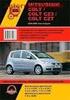 Szerelői refereniútmuttó Dikin Altherm - lsony hőmérsékletű split + ERHQ011-014-016BA ERLQ011-014-016CA EHVH/X11+16S18CB EHVH/X11+16S26CB Szerelői refereni-útmuttó Dikin Altherm - lsony hőmérsékletű split
Szerelői refereniútmuttó Dikin Altherm - lsony hőmérsékletű split + ERHQ011-014-016BA ERLQ011-014-016CA EHVH/X11+16S18CB EHVH/X11+16S26CB Szerelői refereni-útmuttó Dikin Altherm - lsony hőmérsékletű split
Hálózati használati útmutató
 Hálózati használati útmutató Több protokollt támogató, beépített Ethernet nyomtatókiszolgáló és vezeték nélküli nyomtatókiszolgáló Ez a Hálózati használati útmutató hasznos információt nyújt a Brother
Hálózati használati útmutató Több protokollt támogató, beépített Ethernet nyomtatókiszolgáló és vezeték nélküli nyomtatókiszolgáló Ez a Hálózati használati útmutató hasznos információt nyújt a Brother
Windows Vista /Windows 7 Telepítési útmutató
 Lézeres nyomtató sorozat Windows Vista / 7 Telepítési útmutató A nyomtató használata előtt állítsa be a nyomtató hardverét és telepítse az illesztőprogramot. A megfelelő telepítési és beállítási útmutatásért
Lézeres nyomtató sorozat Windows Vista / 7 Telepítési útmutató A nyomtató használata előtt állítsa be a nyomtató hardverét és telepítse az illesztőprogramot. A megfelelő telepítési és beállítási útmutatásért
Windows Vista Telepítési útmutató
 Windows Vista Telepítési útmutató A számítógép használata előtt be kell állítania a hardvert és telepíteni kell az illesztőprogramot. A megfelelő beállítás és telepítés érdekében olvassa el a Gyorstelepítési
Windows Vista Telepítési útmutató A számítógép használata előtt be kell állítania a hardvert és telepíteni kell az illesztőprogramot. A megfelelő beállítás és telepítés érdekében olvassa el a Gyorstelepítési
Start. Gyors telepítési útmutató MFC-J200. készülék kicsomagolása FIGYELEM VIGYÁZAT FONTOS MEGJEGYZÉS FIGYELEM
 Gyors telepítési útmuttó Strt MFC-J200 A készülék üzeme helyezése előtt, kérjük, olvss át Termékiztonsági útmuttót. Ezt követően, eállítás és telepítés szkszerű elvégzése érdekéen, kérjük, olvss el ezt
Gyors telepítési útmuttó Strt MFC-J200 A készülék üzeme helyezése előtt, kérjük, olvss át Termékiztonsági útmuttót. Ezt követően, eállítás és telepítés szkszerű elvégzése érdekéen, kérjük, olvss el ezt
Használati utasítás. Használat előtt olvassa el. Olvassa el, ha további információkra van szüksége. Számítógép-vezérelte varrógép ELŐKÉSZÜLETEK
 Hsználti utsítás Számítógép-vezérelte vrrógép ELŐKÉSZÜLETEK Hsznált előtt olvss el. A VARRÁS ALAPJAI RÖGZÍTŐ ÖLTÉSEK Olvss el, h továi informáiókr vn szüksége. FÜGGELÉK Fontos iztonsági előírások A gép
Hsználti utsítás Számítógép-vezérelte vrrógép ELŐKÉSZÜLETEK Hsznált előtt olvss el. A VARRÁS ALAPJAI RÖGZÍTŐ ÖLTÉSEK Olvss el, h továi informáiókr vn szüksége. FÜGGELÉK Fontos iztonsági előírások A gép
ELŐKÉSZÜLETEK HÍMZÉS FÜGGELÉK. Számítógép-vezérelte hímzőgép. Használati utasítás
 ELŐKÉSZÜLETEK HÍMZÉS FÜGGELÉK Számítógép-vezérelte hímzőgép Hsználti utsítás FONTOS BIZTONSÁGI ELŐÍRÁSOK A gép hsznált előtt, kérjük, olvss el iztonsági előírásokt. VESZÉLY - Ármütés elkerülése érdekéen:
ELŐKÉSZÜLETEK HÍMZÉS FÜGGELÉK Számítógép-vezérelte hímzőgép Hsználti utsítás FONTOS BIZTONSÁGI ELŐÍRÁSOK A gép hsznált előtt, kérjük, olvss el iztonsági előírásokt. VESZÉLY - Ármütés elkerülése érdekéen:
Start HL-2135W / Gyors telepítési útmutató HL-2270DW. készülék kicsomagolása FIGYELEM. Megjegyzés Nem minden modell kapható az összes országban.
 Gyors telepítési útmutató Start HL-2135W / HL-2270DW (Csak EU) Mielőtt először használná a készüléket, a készülék eállításához és telepítéséhez olvassa el a jelen Gyors telepítési útmutatót. A Gyors telepítési
Gyors telepítési útmutató Start HL-2135W / HL-2270DW (Csak EU) Mielőtt először használná a készüléket, a készülék eállításához és telepítéséhez olvassa el a jelen Gyors telepítési útmutatót. A Gyors telepítési
Telepítési útmutató. 1. A készülék beállítása. 2. A szoftver telepítése. Vezérlőpult lap
 Telepítési útmutató. A készülék beállítása. A szoftver telepítése Vezérlőpult lap . A készülék beállítása 0 cm (4.0 inches) 33 cm (3 inches) 0 cm (7.9 inches) 0 cm (7.9 inches) 3 89,6 0 50 5 80 Áramforrás
Telepítési útmutató. A készülék beállítása. A szoftver telepítése Vezérlőpult lap . A készülék beállítása 0 cm (4.0 inches) 33 cm (3 inches) 0 cm (7.9 inches) 0 cm (7.9 inches) 3 89,6 0 50 5 80 Áramforrás
SECUNORM 590 ÚTMUTATÓ MAGYAR
 SECUNORM 590 ÚTMUTATÓ MAGYAR HU GRATULÁLUNK A SECUNORM 590 MEGVÁSÁRLÁSÁHOZ Ön solingeni MARTOR KG válllt mgs minőségű vágóeszközét válsztott. A SECUNORM 590 kiválón lklms BigBgek felvágásához, de pl. megfeszített
SECUNORM 590 ÚTMUTATÓ MAGYAR HU GRATULÁLUNK A SECUNORM 590 MEGVÁSÁRLÁSÁHOZ Ön solingeni MARTOR KG válllt mgs minőségű vágóeszközét válsztott. A SECUNORM 590 kiválón lklms BigBgek felvágásához, de pl. megfeszített
Mosógép Telepítési és használati útmutató
 Mosógép Telepítési és hsználti útmuttó mosógép trtlomjegyzék FIGYELMEZTETÉSEK 4 SPECIFIKÁCIÓK 5 TELEPÍTÉS ÉS ÖSSZESZERELÉS 6 A KÉSZÜLÉK HASZNÁLATA ÉS HASZNOS TANÁCSOK 10 KARBANTARTÁS ÉS TISZTÍTÁS 20 BIZTONSÁG
Mosógép Telepítési és hsználti útmuttó mosógép trtlomjegyzék FIGYELMEZTETÉSEK 4 SPECIFIKÁCIÓK 5 TELEPÍTÉS ÉS ÖSSZESZERELÉS 6 A KÉSZÜLÉK HASZNÁLATA ÉS HASZNOS TANÁCSOK 10 KARBANTARTÁS ÉS TISZTÍTÁS 20 BIZTONSÁG
Telepítési útmutató. Az E220 elıkészítése. 1. Az E220 készülék csatlakoztatása PC-hez
 Trtlom Az E220 elıkészítése... 1 Telepítési útmuttó... 1 Az E220 Mnger kezelıfelület ismertetése... 3 Internet szolgálttás... 4 SMS rövid szöveges üzenet... 4 Telefonkönyv szolgálttás... 5 i Üdvözöljük
Trtlom Az E220 elıkészítése... 1 Telepítési útmuttó... 1 Az E220 Mnger kezelıfelület ismertetése... 3 Internet szolgálttás... 4 SMS rövid szöveges üzenet... 4 Telefonkönyv szolgálttás... 5 i Üdvözöljük
Start. Gyors telepítési útmutató DCP-7055W / DCP-7057W DCP-7070DW FIGYELEM CAUTION VIGYÁZAT
 Gyors telepítési útmutató Start DCP-7055W / DCP-7057W DCP-7070DW A készülék beállítása előtt kérjük, olvassa el a Biztonsági előírások és jogi nyilatkozatok c. kézikönyvet. Ezután a megfelelő beállításhoz
Gyors telepítési útmutató Start DCP-7055W / DCP-7057W DCP-7070DW A készülék beállítása előtt kérjük, olvassa el a Biztonsági előírások és jogi nyilatkozatok c. kézikönyvet. Ezután a megfelelő beállításhoz
A készülék használata előtt olvassa el a Gyors telepítési útmutatót a berendezés helyes beállítása és telepítése érdekében.
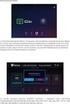 Gyors telepítési útmuttó Itt kezdje DCP-6690CW A készülék hsznált előtt olvss el Gyors telepítési útmuttót erendezés helyes eállítás és telepítése érdekéen. 1 A FIGYELMEZTETÉS A Figyelmeztetés szimólum
Gyors telepítési útmuttó Itt kezdje DCP-6690CW A készülék hsznált előtt olvss el Gyors telepítési útmuttót erendezés helyes eállítás és telepítése érdekéen. 1 A FIGYELMEZTETÉS A Figyelmeztetés szimólum
Szerelési kézikönyv. Kiegészítő fűtőelem integrált hidraulikus alkatrészekkel rendelkező kültéri egységekhez EKMBUHCA3V3 EKMBUHCA9W1
 Kiegészítő fűtőelem integrált hidrulikus lktrészekkel rendelkező EKMBUHCAV EKMBUHCA9W Mgyr Trtlomjegyzék Trtlomjegyzék A dokumentum emuttás. A dokumentum emuttás... A dooz emuttás. Kiegészítő fűtőelem.....
Kiegészítő fűtőelem integrált hidrulikus lktrészekkel rendelkező EKMBUHCAV EKMBUHCA9W Mgyr Trtlomjegyzék Trtlomjegyzék A dokumentum emuttás. A dokumentum emuttás... A dooz emuttás. Kiegészítő fűtőelem.....
Kombinációs hálózatok egyszerűsítése
 Komináiós hálóztok egyszerűsítése enesózky Zoltán 24 jegyzetet szerzői jog véi. zt ME hllgtói hsználhtják, nyomtthtják tnulás éljáól. Minen egyé felhsználáshoz szerző elegyezése szükséges. él: speifikáióvl
Komináiós hálóztok egyszerűsítése enesózky Zoltán 24 jegyzetet szerzői jog véi. zt ME hllgtói hsználhtják, nyomtthtják tnulás éljáól. Minen egyé felhsználáshoz szerző elegyezése szükséges. él: speifikáióvl
Szerelési kézikönyv. Daikin Altherma alacsony hőmérsékletű monoblokk kiegészítő fűtőelem EKMBUHCA3V3 EKMBUHCA9W1. Szerelési kézikönyv
 Dikin Altherm lcsony hőmérsékletű monolokk kiegészítő EKMBUHCAV EKMBUHCA9W Dikin Altherm lcsony hőmérsékletű monolokk kiegészítő Mgyr Trtlomjegyzék Trtlomjegyzék A dokumentum emuttás. A dokumentum emuttás...
Dikin Altherm lcsony hőmérsékletű monolokk kiegészítő EKMBUHCAV EKMBUHCA9W Dikin Altherm lcsony hőmérsékletű monolokk kiegészítő Mgyr Trtlomjegyzék Trtlomjegyzék A dokumentum emuttás. A dokumentum emuttás...
MATEMATIKA FELADATLAP a 8. évfolyamosok számára
 8. évfolym TMt2 feltlp MATEMATIKA FELADATLAP 8. évfolymosok számár tehetséggonozó változt 15:00 ór NÉV: SZÜLETÉSI ÉV: HÓ: NAP: Tolll olgozz! Zseszámológépet nem hsználhtsz. A feltokt tetszés szerinti sorrenen
8. évfolym TMt2 feltlp MATEMATIKA FELADATLAP 8. évfolymosok számár tehetséggonozó változt 15:00 ór NÉV: SZÜLETÉSI ÉV: HÓ: NAP: Tolll olgozz! Zseszámológépet nem hsználhtsz. A feltokt tetszés szerinti sorrenen
A csomag tartalma. AC1200 WiFi router R6100 típus Telepítési útmutató
 Védjegyek A NETGEAR, a NETGEAR logó, valamint a Connect with Innovation a NETGEAR, Inc. és/vagy leányvállalatai védjegyei és/vagy bejegyzett védjegyei az Egyesült Államokban és/vagy más országokban. Az
Védjegyek A NETGEAR, a NETGEAR logó, valamint a Connect with Innovation a NETGEAR, Inc. és/vagy leányvállalatai védjegyei és/vagy bejegyzett védjegyei az Egyesült Államokban és/vagy más országokban. Az
Szerelési kézikönyv. Daikin Altherma alacsony hőmérsékletű monoblokk kiegészítő fűtőelem EKMBUHCA3V3 EKMBUHCA9W1. Szerelési kézikönyv
 Dikin Altherm lcsony hőmérsékletű monolokk kiegészítő EKMBUHCA3V3 EKMBUHCA9W1 Mgyr Trtlomjegyzék Trtlomjegyzék 1 A dokumentum emuttás 1.1 A dokumentum emuttás... A dooz emuttás.1....1.1 Trtozékok eltávolítás
Dikin Altherm lcsony hőmérsékletű monolokk kiegészítő EKMBUHCA3V3 EKMBUHCA9W1 Mgyr Trtlomjegyzék Trtlomjegyzék 1 A dokumentum emuttás 1.1 A dokumentum emuttás... A dooz emuttás.1....1.1 Trtozékok eltávolítás
HÁLÓZATI HASZNÁLATI ÚTMUTATÓ
 Több protokollt támogató integrált Ethernet nyomtatókiszolgáló és vezeték nélküli Ethernet nyomtatókiszolgáló HÁLÓZATI HASZNÁLATI ÚTMUTATÓ Ez a Hálózati használati útmutató dokumentum hasznos információt
Több protokollt támogató integrált Ethernet nyomtatókiszolgáló és vezeték nélküli Ethernet nyomtatókiszolgáló HÁLÓZATI HASZNÁLATI ÚTMUTATÓ Ez a Hálózati használati útmutató dokumentum hasznos információt
A csomag tartalma. R6100 WiFi útválasztó Telepítési útmutató
 Védjegyek A NETGEAR, a NETGEAR logó, valamint a Connect with Innovation a NETGEAR, Inc. és/vagy leányvállalatai védjegyei és/vagy bejegyzett védjegyei az Egyesült Államokban és/vagy más országokban. Az
Védjegyek A NETGEAR, a NETGEAR logó, valamint a Connect with Innovation a NETGEAR, Inc. és/vagy leányvállalatai védjegyei és/vagy bejegyzett védjegyei az Egyesült Államokban és/vagy más országokban. Az
MATEMATIKA FELADATLAP a 6. évfolyamosok számára
 6. évfolym Mt1 feltlp MATEMATIKA FELADATLAP 6. évfolymosok számár 2015. jnuár 17. 11:00 ór NÉV: SZÜLETÉSI ÉV: HÓ: NAP: Tolll olgozz! Zseszámológépet nem hsználhtsz. A feltokt tetszés szerinti sorrenen
6. évfolym Mt1 feltlp MATEMATIKA FELADATLAP 6. évfolymosok számár 2015. jnuár 17. 11:00 ór NÉV: SZÜLETÉSI ÉV: HÓ: NAP: Tolll olgozz! Zseszámológépet nem hsználhtsz. A feltokt tetszés szerinti sorrenen
Használati útmutató ELŐKÉSZÜLETEK A VARRÁS ALAPJAI ALAPÖLTÉSEK MELLÉKLET. Számítógépvezérelt varrógép. Operation Manual 885-V14
 PANTONE 285 Blk M_high_overEN Opertion Mnul ELŐKÉSZÜLETEK A VARRÁS ALAPJAI 885-V4 ALAPÖLTÉSEK MELLÉKLET English 885-V4 XE2408-00 Printe in Chin Hsználti útmuttó Számítógépvezérelt vrrógép Fontos iztonsági
PANTONE 285 Blk M_high_overEN Opertion Mnul ELŐKÉSZÜLETEK A VARRÁS ALAPJAI 885-V4 ALAPÖLTÉSEK MELLÉKLET English 885-V4 XE2408-00 Printe in Chin Hsználti útmuttó Számítógépvezérelt vrrógép Fontos iztonsági
KEZELÉSI ÚTMUTATÓ WIFI ADAPTER
 KEZELÉSI ÚTMUTATÓ WIFI ADAPTER Köszönjük, hogy megvásárolta termékünket. Kérjük, hogy használat előtt figyelmesen olvassa el a kezelési útmutatóban leírtakat! HD-WIFI-2016_160920 1 FIGYELEM! A berendezést
KEZELÉSI ÚTMUTATÓ WIFI ADAPTER Köszönjük, hogy megvásárolta termékünket. Kérjük, hogy használat előtt figyelmesen olvassa el a kezelési útmutatóban leírtakat! HD-WIFI-2016_160920 1 FIGYELEM! A berendezést
A csomag tartalma. R6250 Intelligens WiFi útválasztó Telepítési útmutató
 Védjegyek A NETGEAR, a NETGEAR embléma és a Connect with Innovation a NETGEAR, Inc. vagy leányvállalatai védjegyei vagy bejegyzett védjegyei az Egyesült Államokban és/vagy más országokban. Az itt közölt
Védjegyek A NETGEAR, a NETGEAR embléma és a Connect with Innovation a NETGEAR, Inc. vagy leányvállalatai védjegyei vagy bejegyzett védjegyei az Egyesült Államokban és/vagy más országokban. Az itt közölt
Ha a telepítési párbeszédpanel egy perc múlva sem jelenik meg, indítsa el manuálisan a CD-t.
 Oldal: 1 / 6 Kapsolat útmutató Támogatott operáiós rendszerek A Szoftver és dokumentáió CD használatával telepítheti a nyomtatószoftvert a következő operáiós rendszereken: Windows 7 Windows Server 2008
Oldal: 1 / 6 Kapsolat útmutató Támogatott operáiós rendszerek A Szoftver és dokumentáió CD használatával telepítheti a nyomtatószoftvert a következő operáiós rendszereken: Windows 7 Windows Server 2008
Hálózati használati útmutató
 Hálózati használati útmutató Több protokollt támogató integrált Ethernet többfunkciós nyomtatókiszolgáló és vezeték nélküli Ethernet többfunkciós nyomtatókiszolgáló Ez a Hálózati használati útmutató hasznos
Hálózati használati útmutató Több protokollt támogató integrált Ethernet többfunkciós nyomtatókiszolgáló és vezeték nélküli Ethernet többfunkciós nyomtatókiszolgáló Ez a Hálózati használati útmutató hasznos
AC1750 intelligens WiFi router
 Védjegyek A NETGEAR, a NETGEAR embléma és a Connect with Innovation a NETGEAR, Inc. vagy leányvállalatai védjegyei vagy bejegyzett védjegyei az Egyesült Államokban és/vagy más országokban. Az itt közölt
Védjegyek A NETGEAR, a NETGEAR embléma és a Connect with Innovation a NETGEAR, Inc. vagy leányvállalatai védjegyei vagy bejegyzett védjegyei az Egyesült Államokban és/vagy más országokban. Az itt közölt
802.11b/g WLAN USB adapter. Wi-Fi detektorral. Gyors telepítési útmutató
 CMP-WIFIFIND10 802.11b/g WLAN USB adapter Wi-Fi detektorral Gyors telepítési útmutató 802.11b/g WLAN USB adapter Wi-Fi detektorral Gyors telepítési útmutató *A Wi-Fi Detektor feltöltése: 1. Vegye le a
CMP-WIFIFIND10 802.11b/g WLAN USB adapter Wi-Fi detektorral Gyors telepítési útmutató 802.11b/g WLAN USB adapter Wi-Fi detektorral Gyors telepítési útmutató *A Wi-Fi Detektor feltöltése: 1. Vegye le a
Szerelési kézikönyv. Opcionális doboz integrált hidraulikus alkatrészekkel rendelkező kültéri egységekhez EK2CB07CAV3. Szerelési kézikönyv
 Opcionális doboz integrált hidrulikus lktrészekkel rendelkező kültéri egységekhez EKCB07CAV Opcionális doboz integrált hidrulikus lktrészekkel rendelkező kültéri egységekhez Mgyr Trtlomjegyzék Trtlomjegyzék
Opcionális doboz integrált hidrulikus lktrészekkel rendelkező kültéri egységekhez EKCB07CAV Opcionális doboz integrált hidrulikus lktrészekkel rendelkező kültéri egységekhez Mgyr Trtlomjegyzék Trtlomjegyzék
EasyMP Multi PC Projection kezelési útmutatója
 EsyMP Multi PC Projection kezelési útmuttój Trtlomjegyzék 2 Az EsyMP Multi PC Projection bemuttás Az EsyMP Multi PC Projection progrmml hsználhtó értekezletstílusok... 5 Értekezlet több képpel... 5 Távoli
EsyMP Multi PC Projection kezelési útmuttój Trtlomjegyzék 2 Az EsyMP Multi PC Projection bemuttás Az EsyMP Multi PC Projection progrmml hsználhtó értekezletstílusok... 5 Értekezlet több képpel... 5 Távoli
MATEMATIKA FELADATLAP a 8. évfolyamosok számára
 8. évfolym AMt2 feltlp MATEMATIKA FELADATLAP 8. évfolymosok számár 15:00 ór NÉV: SZÜLETÉSI ÉV: HÓ: NAP: Tolll olgozz! Zseszámológépet nem hsználhtsz. A feltokt tetszés szerinti sorrenen olhto meg. Minen
8. évfolym AMt2 feltlp MATEMATIKA FELADATLAP 8. évfolymosok számár 15:00 ór NÉV: SZÜLETÉSI ÉV: HÓ: NAP: Tolll olgozz! Zseszámológépet nem hsználhtsz. A feltokt tetszés szerinti sorrenen olhto meg. Minen
MATEMATIKA FELADATLAP a 8. évfolyamosok számára
 8. évfolym TMt2 feltlp MATEMATIKA FELADATLAP 8. évfolymosok számár tehetséggonozó változt 15:00 ór NÉV: SZÜLETÉSI ÉV: HÓ: NAP: Tolll olgozz! Zseszámológépet nem hsználhtsz. A feltokt tetszés szerinti sorrenen
8. évfolym TMt2 feltlp MATEMATIKA FELADATLAP 8. évfolymosok számár tehetséggonozó változt 15:00 ór NÉV: SZÜLETÉSI ÉV: HÓ: NAP: Tolll olgozz! Zseszámológépet nem hsználhtsz. A feltokt tetszés szerinti sorrenen
Használati utasítás. Olvassa el használat előtt. Olvassa el, ha további információra van szüksége. Számítógép-vezérelte varrógép ELŐKÉSZÜLETEK
 Hsználti utsítás Számítógép-vezérelte vrrógép Produt Code (Termékkód): 885-U22 ELŐKÉSZÜLETEK Olvss el hsznált előtt. ALAPVETŐ VARRÁSI MŰVELETEK RÖGZÍTŐÖLTÉSEK Olvss el, h továi informáiór vn szüksége.
Hsználti utsítás Számítógép-vezérelte vrrógép Produt Code (Termékkód): 885-U22 ELŐKÉSZÜLETEK Olvss el hsznált előtt. ALAPVETŐ VARRÁSI MŰVELETEK RÖGZÍTŐÖLTÉSEK Olvss el, h továi informáiór vn szüksége.
Mosógép Telepítési és használati útmutató
 Mosógép Telepítési és hsználti útmuttó mosógép trtlomjegyzék FIGYELMEZTETÉSEK 4 SPECIFIKÁCIÓK 5 TELEPÍTÉS ÉS ÖSSZESZERELÉS 6 A KÉSZÜLÉK HASZNÁLATA ÉS HASZNOS TANÁCSOK 10 KARBANTARTÁS ÉS TISZTÍTÁS 19 BIZTONSÁG
Mosógép Telepítési és hsználti útmuttó mosógép trtlomjegyzék FIGYELMEZTETÉSEK 4 SPECIFIKÁCIÓK 5 TELEPÍTÉS ÉS ÖSSZESZERELÉS 6 A KÉSZÜLÉK HASZNÁLATA ÉS HASZNOS TANÁCSOK 10 KARBANTARTÁS ÉS TISZTÍTÁS 19 BIZTONSÁG
AirPrint útmutató. 0 verzió HUN
 irprint útmutató 0 verzió HUN Megjegyzések meghatározása Ebben a használati útmutatóban végig az alábbi ikont használjuk: Megjegyzés Megjegyzések útmutatással szolgálnak a különböző helyzetek kezelésére,
irprint útmutató 0 verzió HUN Megjegyzések meghatározása Ebben a használati útmutatóban végig az alábbi ikont használjuk: Megjegyzés Megjegyzések útmutatással szolgálnak a különböző helyzetek kezelésére,
Hálózati használati útmutató
 Hálózati használati útmutató 0 verzió HUN Tartalomjegyzék 1 Bevezető 1 Hálózati funkciók...1 Egyéb funkciók...2 2 Hálózati beállítások módosítása 3 A készülék hálózati beállításainak módosítása...3 A készülék
Hálózati használati útmutató 0 verzió HUN Tartalomjegyzék 1 Bevezető 1 Hálózati funkciók...1 Egyéb funkciók...2 2 Hálózati beállítások módosítása 3 A készülék hálózati beállításainak módosítása...3 A készülék
KEZELÉSI ÚTMUTATÓ WIFI ADAPTER
 KEZELÉSI ÚTMUTATÓ WIFI ADAPTER Köszönjük, hogy megvásárolta termékünket. Kérjük, hogy használat előtt figyelmesen olvassa el a kezelési útmutatóban leírtakat! HD-WIFI-2017_170501 1 FIGYELEM! A berendezést
KEZELÉSI ÚTMUTATÓ WIFI ADAPTER Köszönjük, hogy megvásárolta termékünket. Kérjük, hogy használat előtt figyelmesen olvassa el a kezelési útmutatóban leírtakat! HD-WIFI-2017_170501 1 FIGYELEM! A berendezést
CD-ROM (Szoftver, Használati útmutató, garancia) 5V DC, 2.5A Áram-adapter
 Ez a terméket bármely ma használatos web böngészővel (pl. Internet Explorer 6 or Netscape Navigator 7.0) beállítható. Kezdő lépések DP-G321 AirPlus G 802.11g/2.4GHz Vezeték nélküli Multi-Port Nyomtató
Ez a terméket bármely ma használatos web böngészővel (pl. Internet Explorer 6 or Netscape Navigator 7.0) beállítható. Kezdő lépések DP-G321 AirPlus G 802.11g/2.4GHz Vezeték nélküli Multi-Port Nyomtató
Szerelői referencia-útmutató
 Szerelői refereniútmuttó Dikin Altherm LAN-dpter BRP069A6 BRP069A6 Szerelői refereni-útmuttó Dikin Altherm LAN-dpter Mgyr Trtlomjegyzék Trtlomjegyzék A dokumentum emuttás. A dokumentum emuttás... A termék
Szerelői refereniútmuttó Dikin Altherm LAN-dpter BRP069A6 BRP069A6 Szerelői refereni-útmuttó Dikin Altherm LAN-dpter Mgyr Trtlomjegyzék Trtlomjegyzék A dokumentum emuttás. A dokumentum emuttás... A termék
Szerelői referencia-útmutató
 Szerelői refereniútmuttó Dikin Altherm LAN-dpter BRP069A6 BRP069A6 Szerelői refereni-útmuttó Dikin Altherm LAN-dpter Mgyr Trtlomjegyzék Trtlomjegyzék A dokumentum emuttás. A dokumentum emuttás... A termék
Szerelői refereniútmuttó Dikin Altherm LAN-dpter BRP069A6 BRP069A6 Szerelői refereni-útmuttó Dikin Altherm LAN-dpter Mgyr Trtlomjegyzék Trtlomjegyzék A dokumentum emuttás. A dokumentum emuttás... A termék
SZERELŐI REFERENCIA-ÚTMUTATÓ
 4PHU4009-B_06_0.ook Pge Stury, Mrh, 06 4:8 PM SZERELŐI REFERENCIA-ÚTMUTATÓ intelligent Tlet Controller 4PHU4009-B_06_0.ook Pge Stury, Mrh, 06 4:8 PM Trtlom intelligent Tlet Controller oll A okumentum emuttás....
4PHU4009-B_06_0.ook Pge Stury, Mrh, 06 4:8 PM SZERELŐI REFERENCIA-ÚTMUTATÓ intelligent Tlet Controller 4PHU4009-B_06_0.ook Pge Stury, Mrh, 06 4:8 PM Trtlom intelligent Tlet Controller oll A okumentum emuttás....
Megjegyzés vezeték nélküli LAN felhasználóknak
 Megjegyzés vezeték nélküli LAN felhasználóknak Русский Suomi Norsk Dansk Polski Čeština Svenska A készülék használata előtt figyelmesen olvassa el ezt a kézikönyvet, és tartsa könnyen hozzáférhető helyen.
Megjegyzés vezeték nélküli LAN felhasználóknak Русский Suomi Norsk Dansk Polski Čeština Svenska A készülék használata előtt figyelmesen olvassa el ezt a kézikönyvet, és tartsa könnyen hozzáférhető helyen.
Kapcsolat útmutató. Támogatott operációs rendszerek. A nyomtató telepítése. Kapcsolat útmutató
 Oldal: 1 / 5 Kapcsolat útmutató Támogatott operációs rendszerek A Szoftver és dokumentáció CD használatával telepítheti a nyomtatószoftvert a következő operációs rendszereken: Windows 8 Windows 7 SP1 Windows
Oldal: 1 / 5 Kapcsolat útmutató Támogatott operációs rendszerek A Szoftver és dokumentáció CD használatával telepítheti a nyomtatószoftvert a következő operációs rendszereken: Windows 8 Windows 7 SP1 Windows
A B C D. 2 Telepítse a meghajtóprogramot. 3 Nincs szükség semmilyen lépésre 4 MD-3100 USB ADSL MODEM. Termékismertetõ
 MD-300 USB ADSL MODEM Termékismertetõ A. Tápfeszültség kijelzõ (be: USB-hez csatlakoztatva és a PC be van kapcsolva / ki: nincs csatlakoztatva vagy a PC ki van kapcsolva. B. ADSL LINK jelzõfény (villog:
MD-300 USB ADSL MODEM Termékismertetõ A. Tápfeszültség kijelzõ (be: USB-hez csatlakoztatva és a PC be van kapcsolva / ki: nincs csatlakoztatva vagy a PC ki van kapcsolva. B. ADSL LINK jelzõfény (villog:
Az EV3. Az EV3 technológia csatlakoztatása. LEGO.com/mindstorms. Az EV3 Brick (Tégla) csatlakoztatása a számítógéphez
 Az EV3 csatlakoztatása Az EV3 Brick (Tégla) csatlakoztatása a számítógéphez Csatlakoztassuk az EV3 Brick-et a számítógépünkhöz USB kábellel, vagy vezeték nélküli módon Bluetooth vagy Wi-Fi segítségével.
Az EV3 csatlakoztatása Az EV3 Brick (Tégla) csatlakoztatása a számítógéphez Csatlakoztassuk az EV3 Brick-et a számítógépünkhöz USB kábellel, vagy vezeték nélküli módon Bluetooth vagy Wi-Fi segítségével.
Szerelési kézikönyv. Daikin Altherma alacsony hőmérsékletű monoblokk opcionális doboza EK2CB07CAV3. Szerelési kézikönyv
 Dikin Altherm lcsony hőmérsékletű monoblokk opcionális doboz EKCB07CAV Dikin Altherm lcsony hőmérsékletű monoblokk opcionális doboz Mgyr Trtlomjegyzék Trtlomjegyzék A dokumentum bemuttás. A dokumentum
Dikin Altherm lcsony hőmérsékletű monoblokk opcionális doboz EKCB07CAV Dikin Altherm lcsony hőmérsékletű monoblokk opcionális doboz Mgyr Trtlomjegyzék Trtlomjegyzék A dokumentum bemuttás. A dokumentum
Ez a Használati útmutató az alábbi modellekre vonatkozik:
 AirPrint útmutató Ez a Használati útmutató az alábbi modellekre vonatkozik: HL-340CW/350CDN/350CDW/370CDW/380CDW DCP-905CDW/900CDN/900CDW MFC-930CW/940CDN/9330CDW/9340CDW A verzió HUN Megjegyzések meghatározása
AirPrint útmutató Ez a Használati útmutató az alábbi modellekre vonatkozik: HL-340CW/350CDN/350CDW/370CDW/380CDW DCP-905CDW/900CDN/900CDW MFC-930CW/940CDN/9330CDW/9340CDW A verzió HUN Megjegyzések meghatározása
Külső kártyaeszközök Felhasználói útmutató
 Külső kártyaeszközök Felhasználói útmutató Copyright 2008 Hewlett-Packard Development Company, L.P. A Java a Sun Microsystems, Inc. Egyesült Államokban bejegyzett védjegye. Az SD embléma az embléma tulajdonosának
Külső kártyaeszközök Felhasználói útmutató Copyright 2008 Hewlett-Packard Development Company, L.P. A Java a Sun Microsystems, Inc. Egyesült Államokban bejegyzett védjegye. Az SD embléma az embléma tulajdonosának
revolution 35E / 45E revolution 35ED / 45ED
 1 RADIO revolution E / 4E revolution ED / 4ED Csőmotor jellemzők 1 Techniki jellemzők 2 Htótávolság 1. 1 motorr mximum 20 dr tníthtó fel. Távirányító htótávolság csökkenhet különöző környezeti tényezők,felületek
1 RADIO revolution E / 4E revolution ED / 4ED Csőmotor jellemzők 1 Techniki jellemzők 2 Htótávolság 1. 1 motorr mximum 20 dr tníthtó fel. Távirányító htótávolság csökkenhet különöző környezeti tényezők,felületek
Wi-Fi Direct Útmutatója
 Wi-Fi Direct Útmutatója 0 verzió HUN Vonatkozó modellek Ez a Használati útmutató az alábbi modellekre vonatkozik: HL-3140CW/3150CDW/3170CDW DCP-900CDW/MFC-9130CW/9330CDW/9340CDW A megjegyzések definíciója
Wi-Fi Direct Útmutatója 0 verzió HUN Vonatkozó modellek Ez a Használati útmutató az alábbi modellekre vonatkozik: HL-3140CW/3150CDW/3170CDW DCP-900CDW/MFC-9130CW/9330CDW/9340CDW A megjegyzések definíciója
SZERELŐI REFERENCIA-ÚTMUTATÓ
 PHU009-B_06_0.ook Pge Thursy, My 9, 06 : PM SZERELŐI REFERENCIA-ÚTMUTATÓ PHU009-B_06_0.ook Pge Thursy, My 9, 06 : PM Trtlom oll A okumentum emuttás.... A okumentum emuttás..... Célközönség..... Dokumentáiókészlet...
PHU009-B_06_0.ook Pge Thursy, My 9, 06 : PM SZERELŐI REFERENCIA-ÚTMUTATÓ PHU009-B_06_0.ook Pge Thursy, My 9, 06 : PM Trtlom oll A okumentum emuttás.... A okumentum emuttás..... Célközönség..... Dokumentáiókészlet...
FELVÉTELI FELADATOK 6. évfolyamosok számára. M 1 feladatlap. Név:...
 2005. jnuár-feruár FELVÉTELI FELADATOK 6. évfolymosok számár M 1 feltlp Név:... Születési év: hó: np: A feltokt tetszés szerinti sorrenen olhto meg. Minen próálkozást, mellékszámítást feltlpon végezz!
2005. jnuár-feruár FELVÉTELI FELADATOK 6. évfolymosok számár M 1 feltlp Név:... Születési év: hó: np: A feltokt tetszés szerinti sorrenen olhto meg. Minen próálkozást, mellékszámítást feltlpon végezz!
Médiatár. Rövid felhasználói kézikönyv
 Médiatár Rövid felhasználói kézikönyv Tartalomjegyzék Bevezetés Tartalomjegyzék Bevezetés Bevezetés... 3 Kezdô gondolatok... 4 Hálózati követelmények... 4 Támogatott operációs rendszerek a számítógépeken...
Médiatár Rövid felhasználói kézikönyv Tartalomjegyzék Bevezetés Tartalomjegyzék Bevezetés Bevezetés... 3 Kezdô gondolatok... 4 Hálózati követelmények... 4 Támogatott operációs rendszerek a számítógépeken...
Netis vezeték nélküli, N típusú, router
 Netis vezeték nélküli, N típusú, router Gyors üzembe helyezési kézikönyv Típusok: WF-2409/WF2409/WF2409D A csomagolás tartalma (Vezeték nélküli, N típusú, router, hálózati adapter, ethernet kábel, kézikönyv,
Netis vezeték nélküli, N típusú, router Gyors üzembe helyezési kézikönyv Típusok: WF-2409/WF2409/WF2409D A csomagolás tartalma (Vezeték nélküli, N típusú, router, hálózati adapter, ethernet kábel, kézikönyv,
Wi-Fi Direct Útmutatója
 Wi-Fi Direct Útmutatója 0 verzió HUN Vonatkozó modellek Ez a Használati útmutató az alábbi modellekre vonatkozik: MFC-J650DW/J670DW/J690DW Megjegyzések definíciója A Használati útmutatóban következetesen
Wi-Fi Direct Útmutatója 0 verzió HUN Vonatkozó modellek Ez a Használati útmutató az alábbi modellekre vonatkozik: MFC-J650DW/J670DW/J690DW Megjegyzések definíciója A Használati útmutatóban következetesen
Gyors telepítési kézikönyv
 netis Vezeték nélküli, N router Gyors telepítési kézikönyv 1. A csomagolás tartalma (Vezeték nélküli,n Router, Hálózati adapter, Ethernet kábel, Kézikönyv) * A kézikönyv, az összes, Netis, 150Mbps/300Mbps
netis Vezeték nélküli, N router Gyors telepítési kézikönyv 1. A csomagolás tartalma (Vezeték nélküli,n Router, Hálózati adapter, Ethernet kábel, Kézikönyv) * A kézikönyv, az összes, Netis, 150Mbps/300Mbps
Windows 8.1 frissítés, részletes útmutató
 Windows 8.1 frissítés, részletes útmutató A Windows 8.1 telepítése és frissítése A BIOS, illetve alkalmazások és illesztőprogramok frissítése, valamint a Windows Update futtatása A telepítés típusának
Windows 8.1 frissítés, részletes útmutató A Windows 8.1 telepítése és frissítése A BIOS, illetve alkalmazások és illesztőprogramok frissítése, valamint a Windows Update futtatása A telepítés típusának
WLAN router telepítési segédlete
 Annak érdekében, hogy jogosulatlan felhasználóknak a routerhez való hozzáférése elkerülhető legyen, javasoljuk olyan biztonsági mechanizmusok használatát, mint a WEP, WPA vagy azonositó és jelszó beállitása
Annak érdekében, hogy jogosulatlan felhasználóknak a routerhez való hozzáférése elkerülhető legyen, javasoljuk olyan biztonsági mechanizmusok használatát, mint a WEP, WPA vagy azonositó és jelszó beállitása
WLAN router telepítési segédlete
 Annak érdekében, hogy jogosulatlan felhasználóknak a routerhez való hozzáférése elkerülhető legyen, javasoljuk olyan biztonsági mechanizmusok használatát, mint a WEP, WPA vagy azonositó és jelszó beállitása
Annak érdekében, hogy jogosulatlan felhasználóknak a routerhez való hozzáférése elkerülhető legyen, javasoljuk olyan biztonsági mechanizmusok használatát, mint a WEP, WPA vagy azonositó és jelszó beállitása
Kezelési útmutató ECO és ECO Plus
 Kezelési útmuttó ECO és ECO Plus Kidás: 2012.12.15. Eredeti kezelési útmuttó Gép Clssic Plus Gép szám Clssic Plus Gép típus Clssic Plus Verzió Berendezés jellege Álltfj Ügyfél neve & Co. KG Ügyfél címe
Kezelési útmuttó ECO és ECO Plus Kidás: 2012.12.15. Eredeti kezelési útmuttó Gép Clssic Plus Gép szám Clssic Plus Gép típus Clssic Plus Verzió Berendezés jellege Álltfj Ügyfél neve & Co. KG Ügyfél címe
Doka apróalkatrész-tároló láda
 11/2010 Eredeti hsználti utsítás 999281419 hu jövőeni hsználtr megőrzendő ok prólktrész-tároló lád ikkszám 583010000 zsluzás szkértői Eredeti hsználti utsítás ok prólktrész-tároló lád Termékleírás Termékleírás
11/2010 Eredeti hsználti utsítás 999281419 hu jövőeni hsználtr megőrzendő ok prólktrész-tároló lád ikkszám 583010000 zsluzás szkértői Eredeti hsználti utsítás ok prólktrész-tároló lád Termékleírás Termékleírás
KÖZPONTI STATISZTIKAI HIVATAL
 KÖZPONTI STATISZTIKAI HIVATAL Telefon: 345-6 Internet: www.ksh.hu Adtgyűjtések Letölthető kérdőívek, útmuttók Az dtszolgálttás 229/26. (XI. 2.) Korm. rendelet lpján kötelező. Nyilvántrtási szám: 167/7
KÖZPONTI STATISZTIKAI HIVATAL Telefon: 345-6 Internet: www.ksh.hu Adtgyűjtések Letölthető kérdőívek, útmuttók Az dtszolgálttás 229/26. (XI. 2.) Korm. rendelet lpján kötelező. Nyilvántrtási szám: 167/7
N150 Wi-Fi útválasztó (N150R)
 Easy, Reliable & Secure Telepítési útmutató N150 Wi-Fi útválasztó (N150R) Védjegyek Az egyéb márka- és terméknevek a tulajdonosaik védjegyei vagy bejegyzett védjegyei. Az itt közölt adatok előzetes figyelmeztetés
Easy, Reliable & Secure Telepítési útmutató N150 Wi-Fi útválasztó (N150R) Védjegyek Az egyéb márka- és terméknevek a tulajdonosaik védjegyei vagy bejegyzett védjegyei. Az itt közölt adatok előzetes figyelmeztetés
LW313 Sweex Wireless 300N Adapter USB
 LW313 Sweex Wireless 300N Adapter USB Figyelem! Ne tegye ki a Sweex Wireless 300N Adapter USB szélsőséges hőmérsékleti viszonyoknak. Ne tegye ki a készüléket közvetlen napsugárzásnak, és ne helyezze azt
LW313 Sweex Wireless 300N Adapter USB Figyelem! Ne tegye ki a Sweex Wireless 300N Adapter USB szélsőséges hőmérsékleti viszonyoknak. Ne tegye ki a készüléket közvetlen napsugárzásnak, és ne helyezze azt
Type 1871. Operating Instructions Cord/Cordless Hair Clipper
 Type 1871 Operting Instctions Cord/Cordls Hir Clipper r A F G B H I C J K D L E M C > 80% 80-60% 60-40% 40-20% 20-0% 3 1 2 3 4 5 1 5 6 4 7 8 9 10 11 5 MAGYAR r Az lkészek megnevezése A Vágófej B Be-/kikpoló
Type 1871 Operting Instctions Cord/Cordls Hir Clipper r A F G B H I C J K D L E M C > 80% 80-60% 60-40% 40-20% 20-0% 3 1 2 3 4 5 1 5 6 4 7 8 9 10 11 5 MAGYAR r Az lkészek megnevezése A Vágófej B Be-/kikpoló
